Содержание
Чертим металлические уголки на пристенном косоуре.
Чертим зеркальные уголки для внешнего косоура и устанавливаем их.
Создаем перемычки между уголками верхнего пролета лестницы.
Чертим перемычки под забежные ступени на повороте лестницы.
Чертим уголки и перемычки нижнего пролета лестницы.
Дополнительные материалы к уроку.
После того, как в Уроке № 1 мы познакомились с программой ScetchUp-8, мы начали работать над проектом лестницы на второй этаж в доме по заданным параметрам. В Уроке №2 мы сделали основание металлического каркаса из швелеров. В данном уроке мы завершим 3D-чертеж всего металлокаркаса, чтобы в последующих уроках перейти к прорисовке всех деревянных элементов конструкции. В итоге у нас получится проект такого плана.
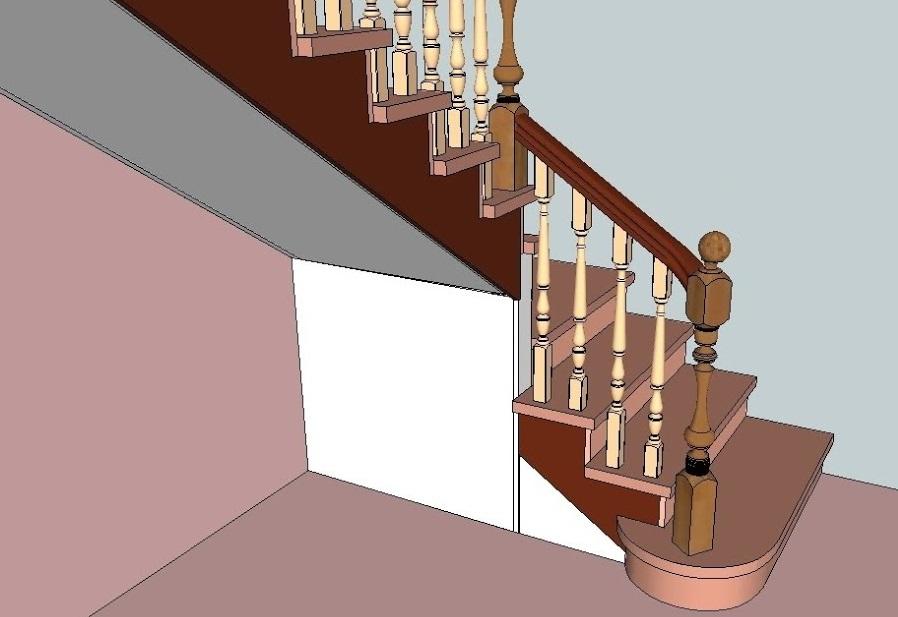
Чертим металлические уголки на пристенном косоуре.
Предыдущий урок мы закончили на том, что начали устанавливать уголок первой ступени на швеллер.
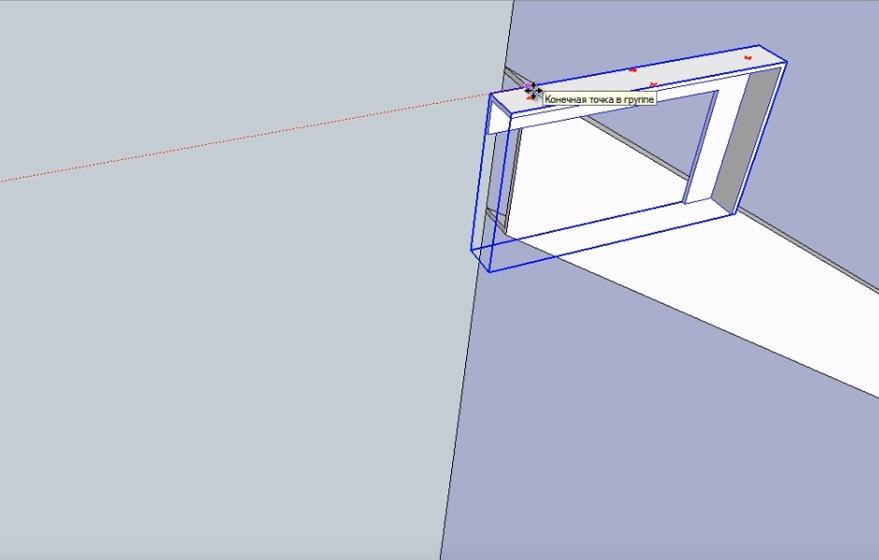
Переносим сделанную заготовку уголка через функцию копирования. При этом исходный уголок сделан увеличенным на 40 мм, по сравнению с шириной проступи. Это увеличение не нужно на первой ступени, но будет использоваться на всех последующих при креплении. Этот квадрат 40 х 40 мм будет служить основанием для вышестоящего уголка.
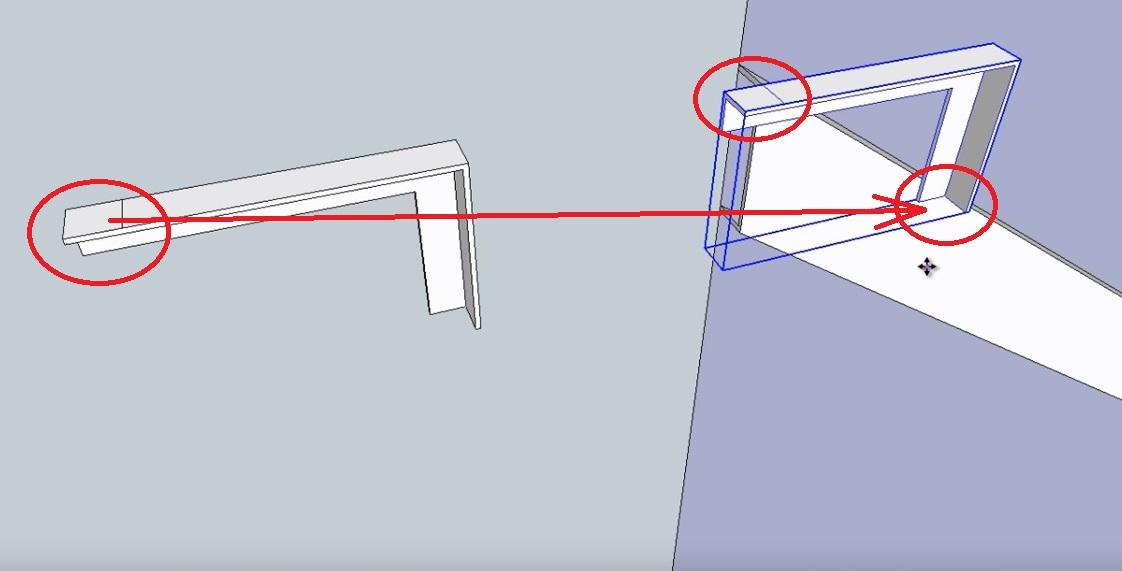
Чтобы удалить выступающую часть уголка первой ступени, выделяем его как группу и активируем инструмет Push-Pull.
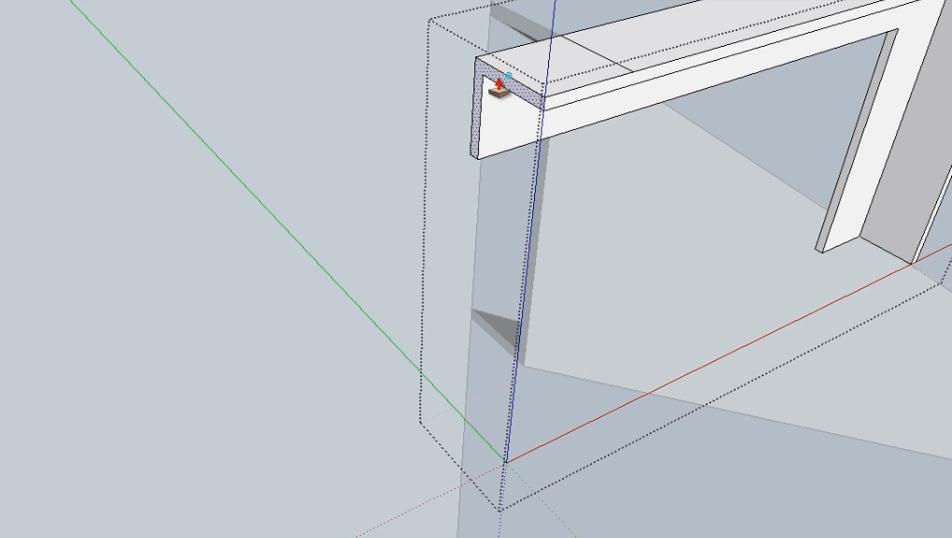
Выравниваем уголок с началом швеллера.
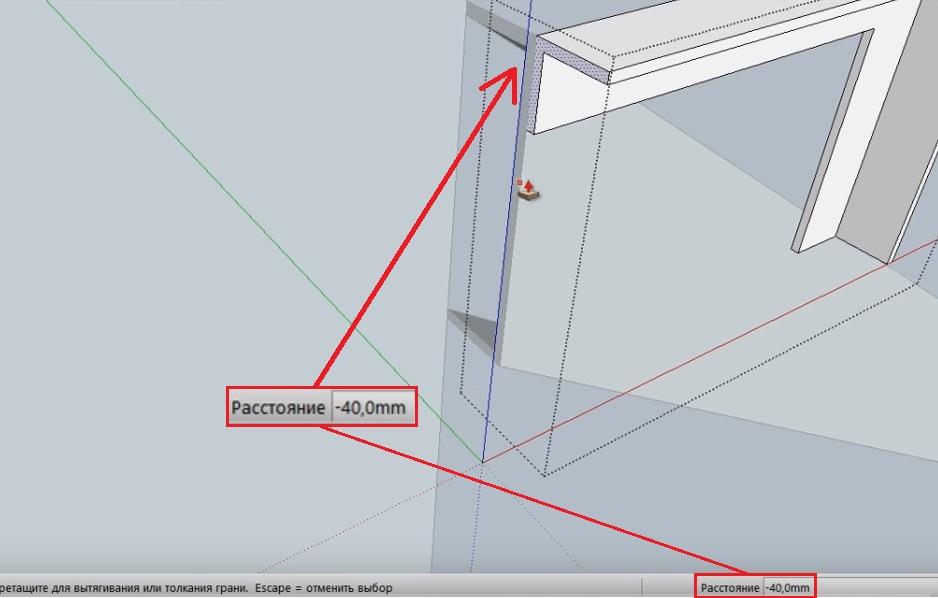
Начинаем прочерчивать вспомогательные линии по ширине проступи - 262,7 мм.
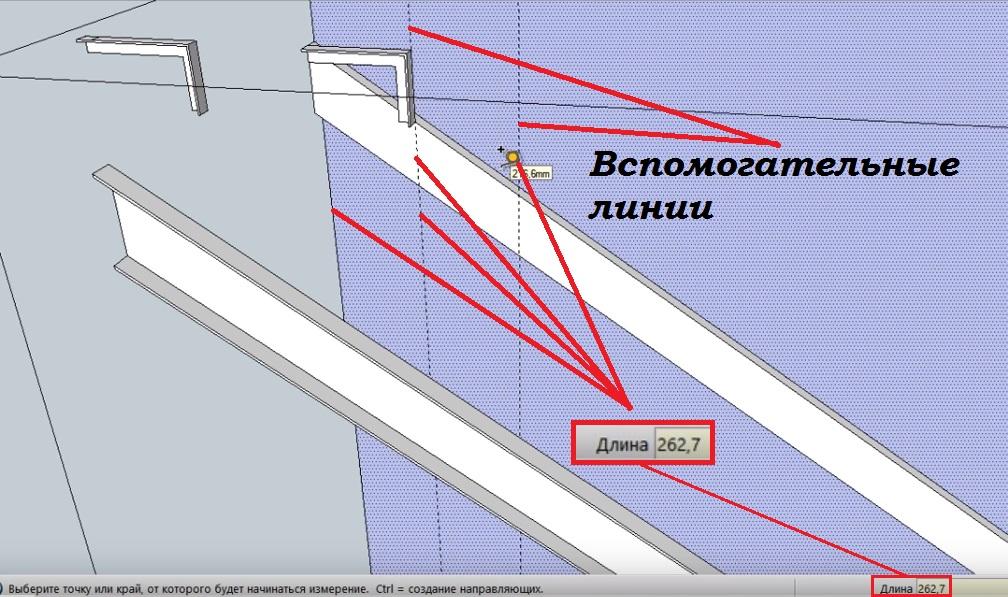
Выделяем исходный уголок и активируем инструмент “Перемещение”.
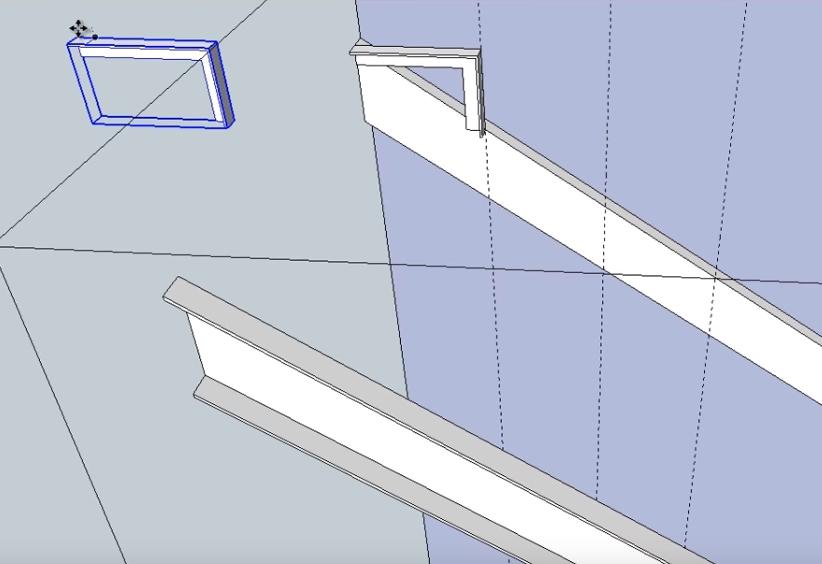
Делаем копию при помощи клавиши Ctrl и переносим его точно под первую ступень.
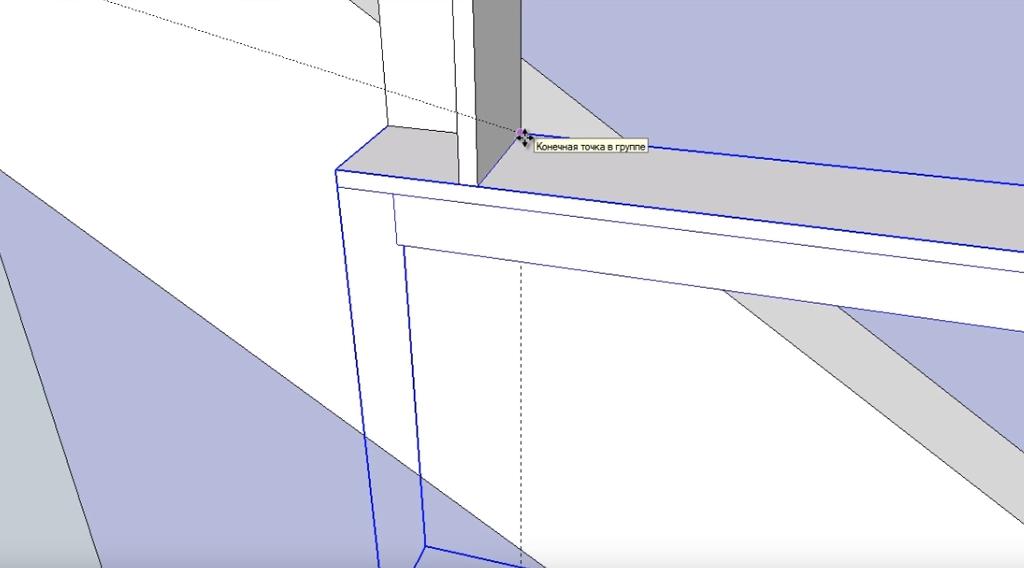
Снова копируем и устанавливаем следующий уголок под третью ступень.
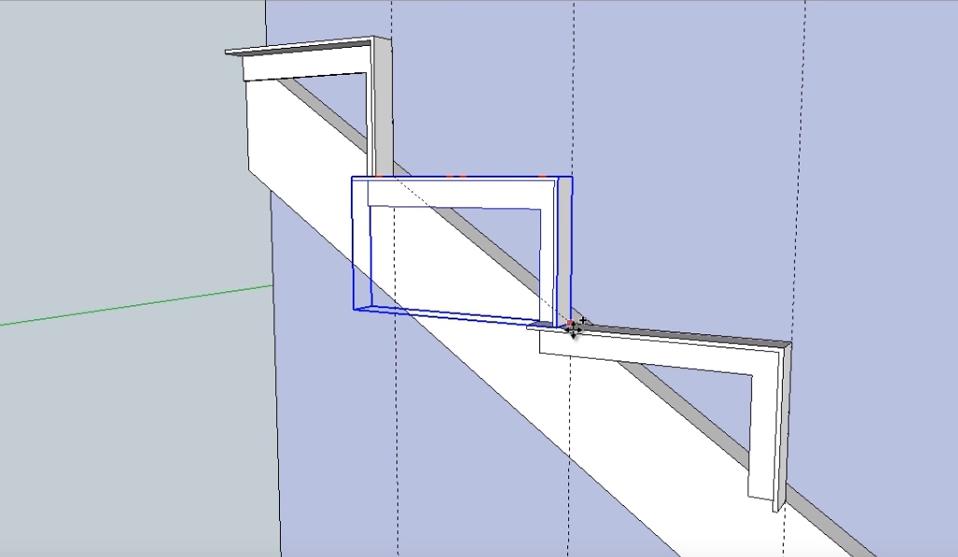
Не обязательно копировать и устанавливать так все 11 ступеней. Можно сделать проще. После того, как скопировали объект - уголок, который нужно перенести, вводим в окошко параметров объекта количество копий, в данном случае “9х” в латинской раскладке клавиатуры и нажимаем Enter.
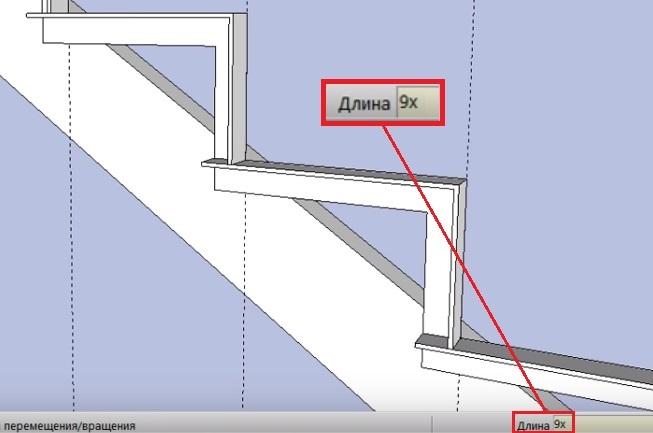
Все уголки сразу установятся.
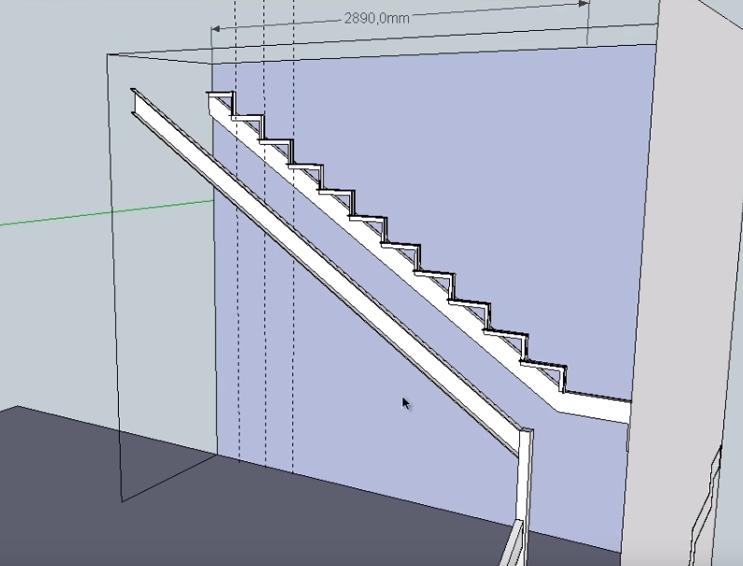
Чертим зеркальный уголок для внешнего косоура.
Теперь необходимо сформировать 3D модель зеркального уголка для внешнего косоура. Для этого при помощи инструмента “Линия” копируем размеры уголка на пристенном косоуре.
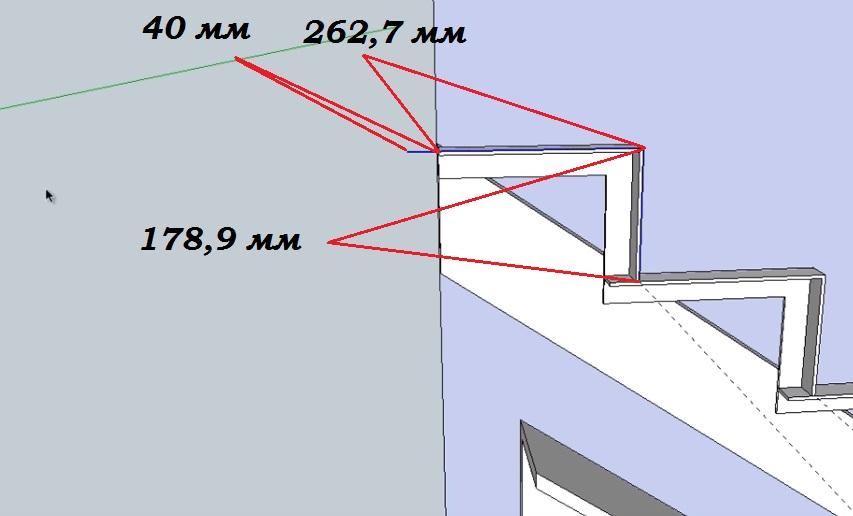
Переносим в ту часть рабочего окна, где нам будет удобнее с ним дальше работать.
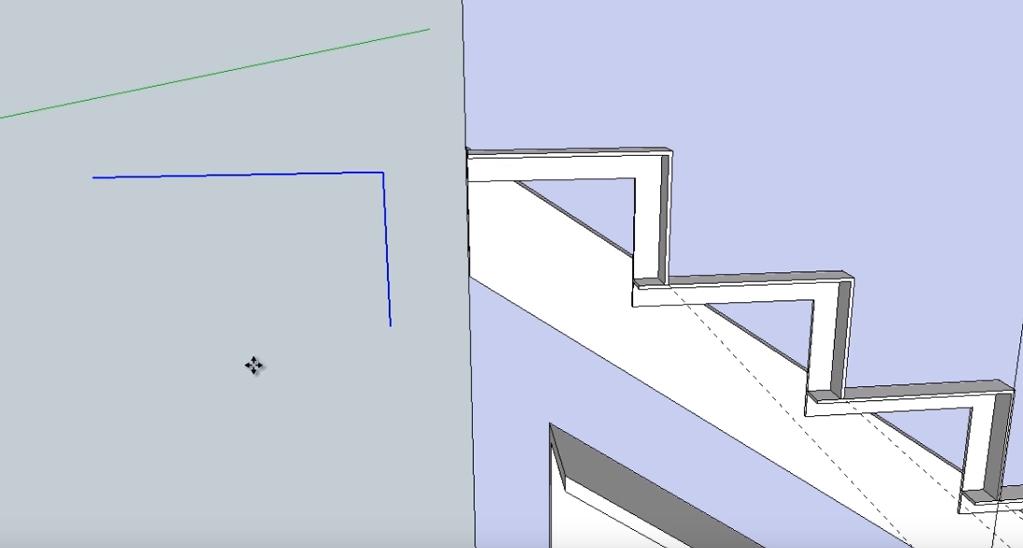
Дорисовываем до прямоугольника.
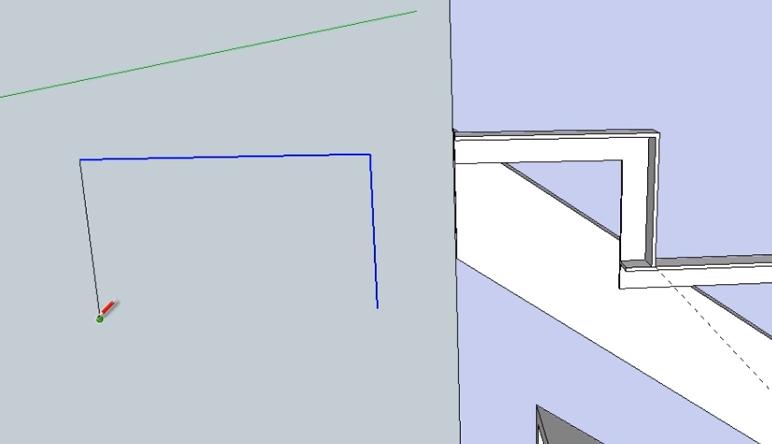
Придаем плоскому прямоугольнику объем на ширину уголка - 40 мм.
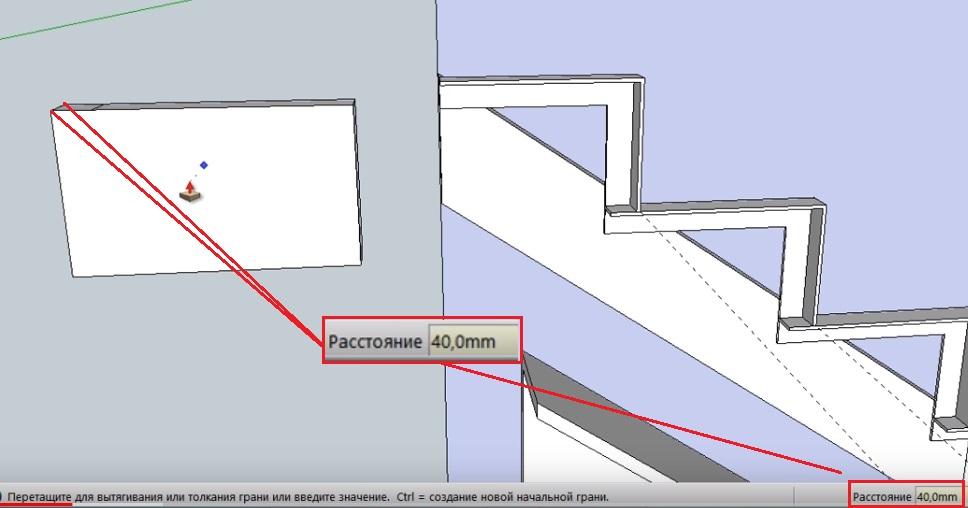
Поскольку уголок зеркальный, разворачиваем чертеж на 180⁰.
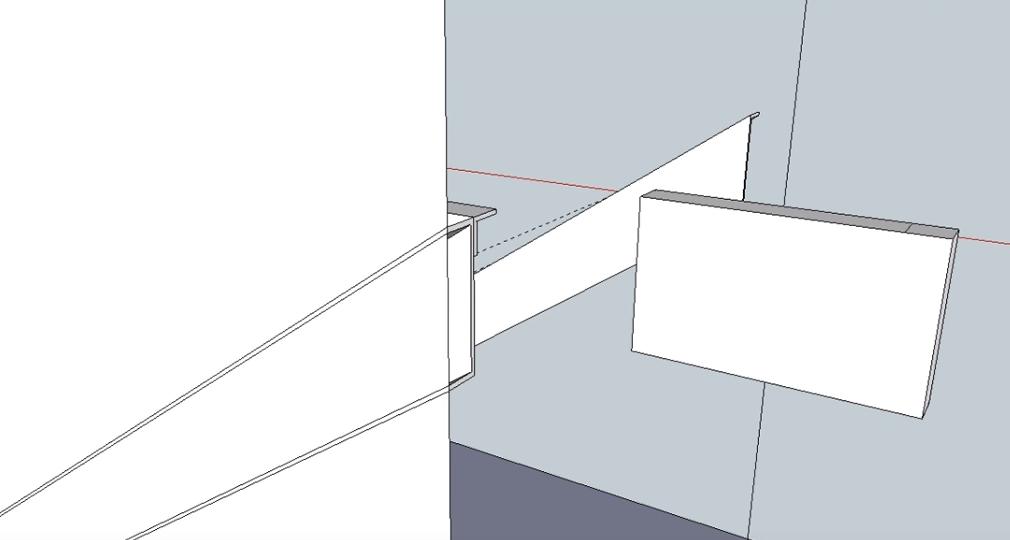
Чертим вспомогательные линии по 40 мм.
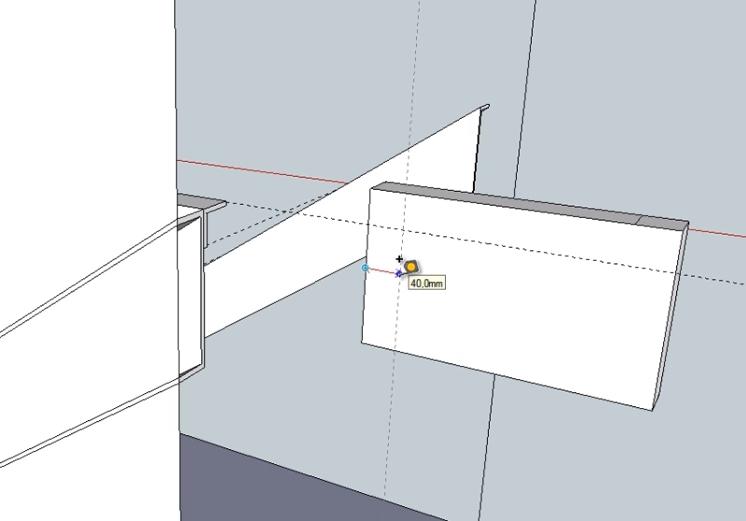
Прорисовываем уголок.
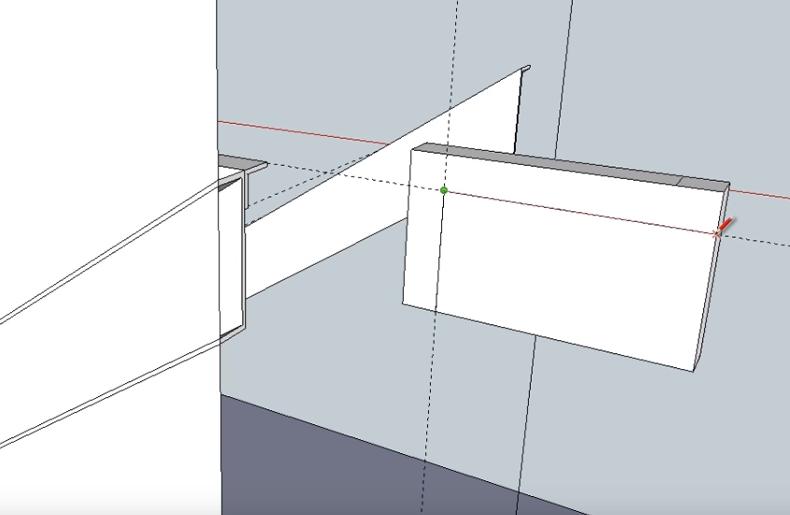
Убираем лишнюю часть прямоугольника.
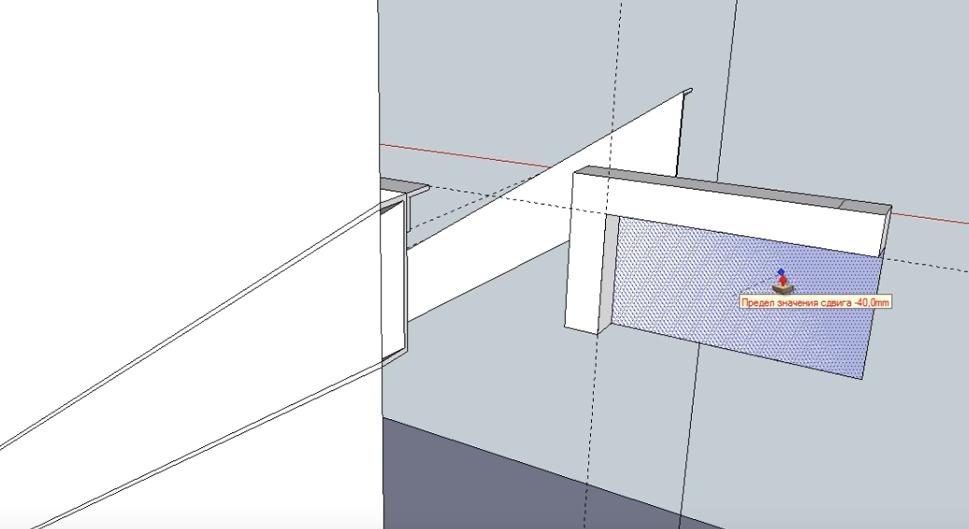
Чертим вспомогательные линии по 5 мм.
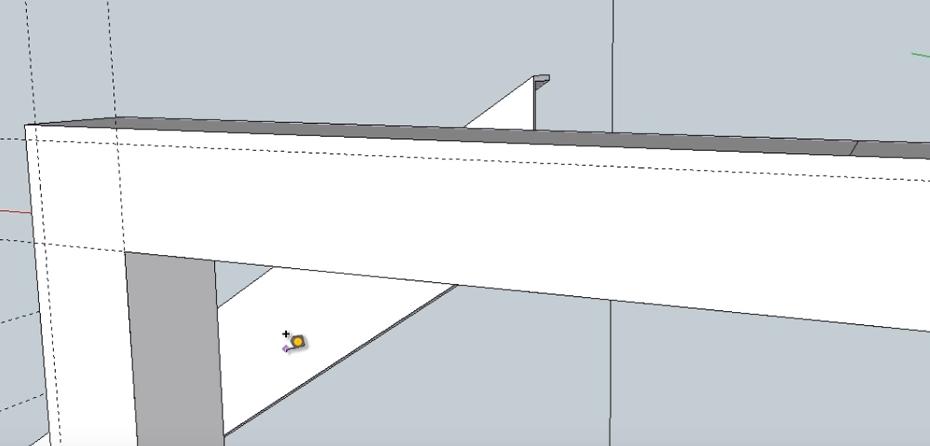
Прорисовываем основные линии.
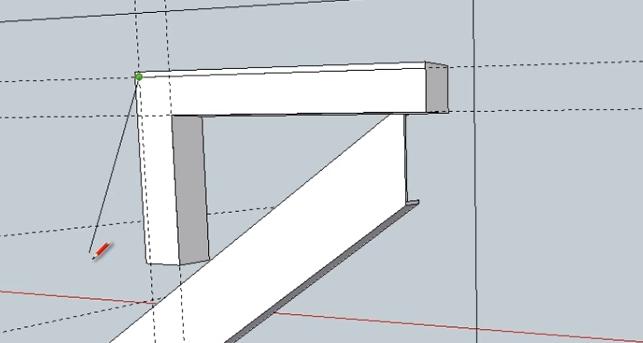
Выдавливаем внутреннюю часть уголка на 35 мм.
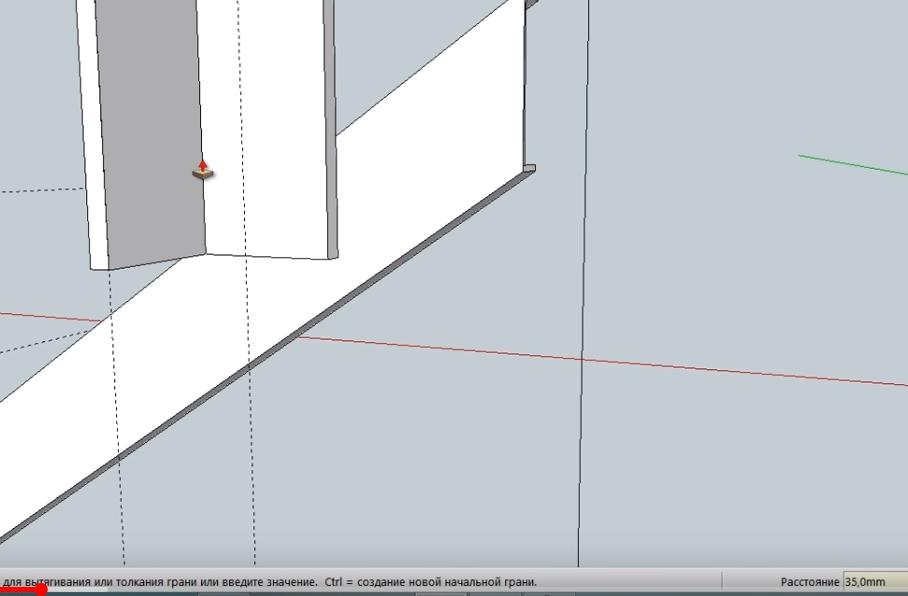
Удаляем направляющие.
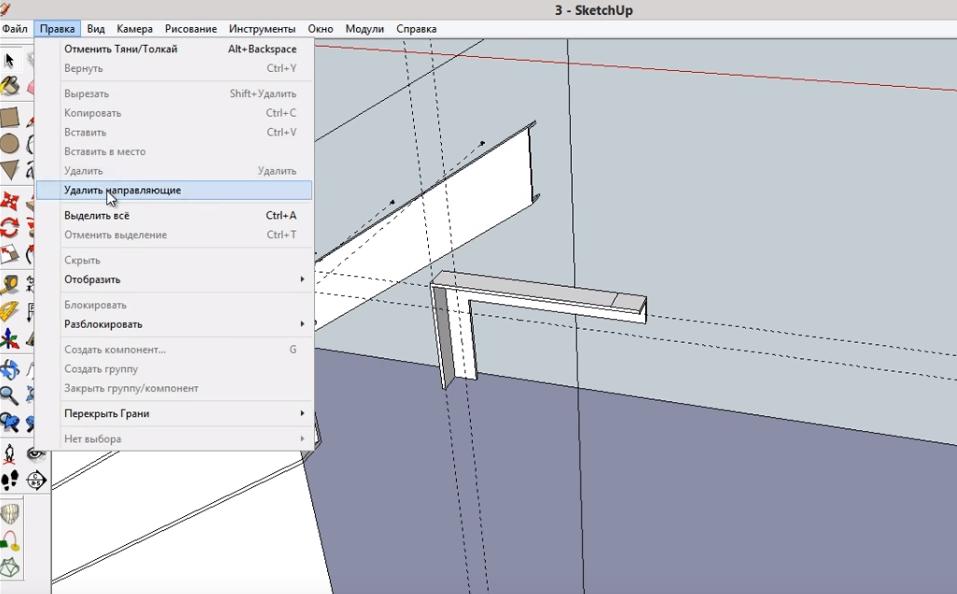
Формируем группу - единый объект.
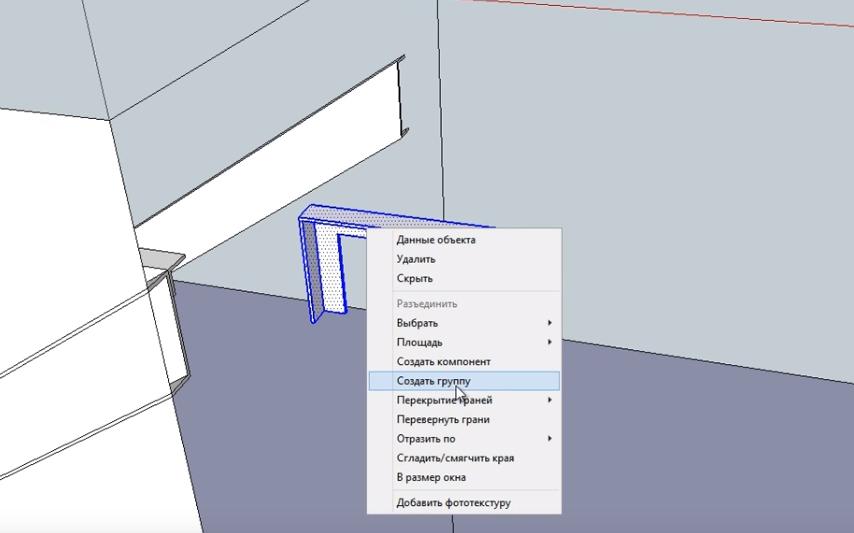
При помощи функции копирования (инструмент “Перемещение” + клавиша Ctrl) переносим нарисованный уголок на швеллер.
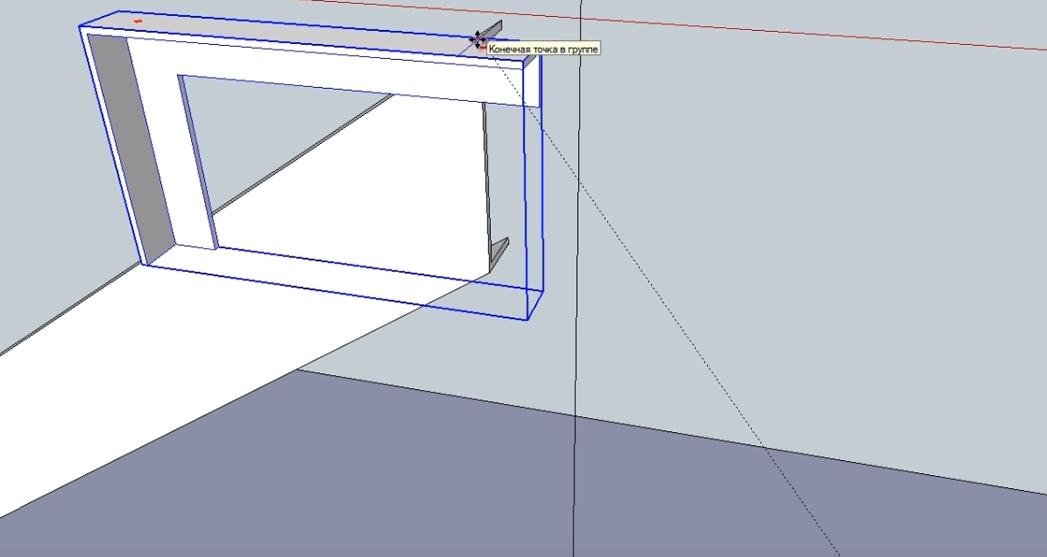
Добавляем направляющие, по которым будем устанавливать последующие уголки под ступени.
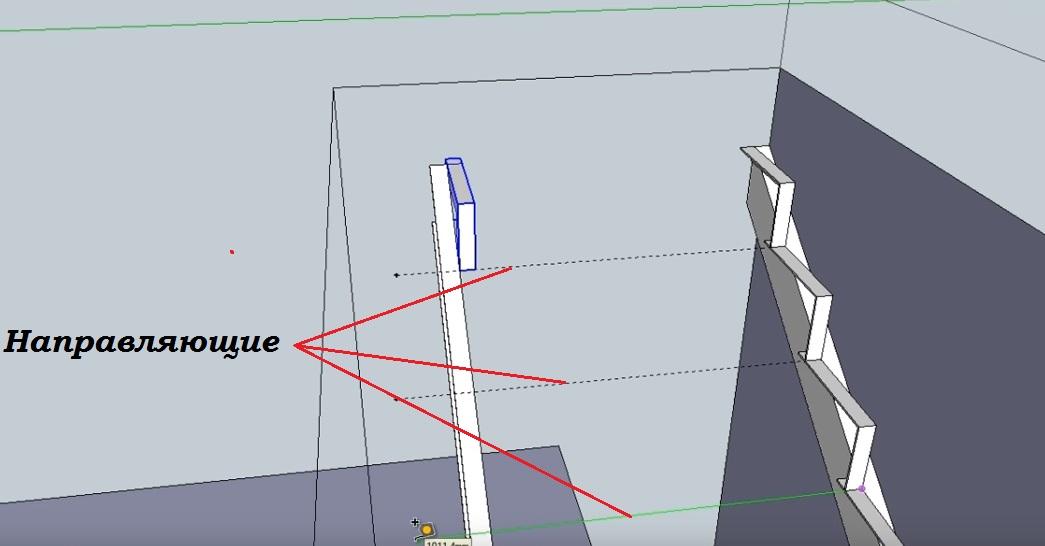
Копируем уголок и устанавливаем его на место для второй ступени.
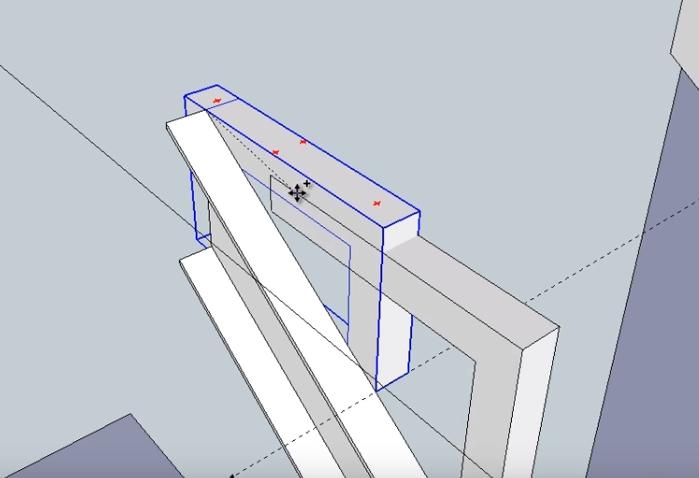
После этого снова копируем и устанавливаем третий уголок.
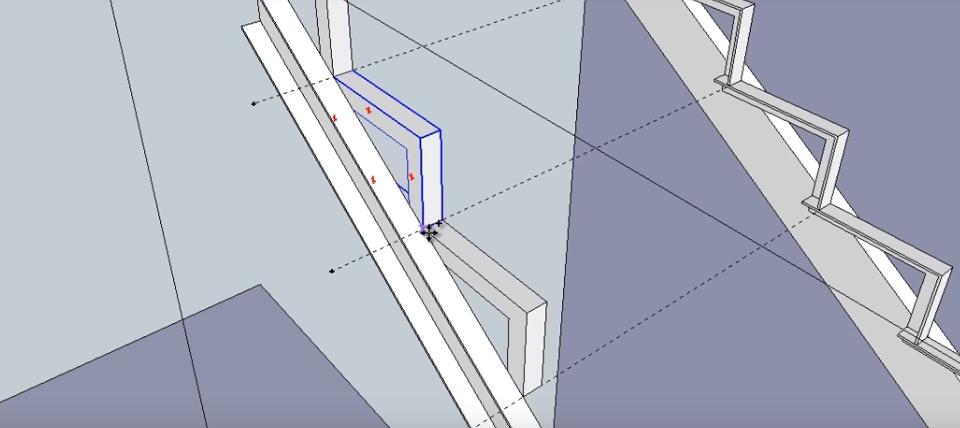
Когда он установлен, не сбрасываем выделение, а снова вводим в нижнее правое окно “9х” в латинской раскладке и нажатием Enter, устанавливаем все оставшиеся 9 уголков.
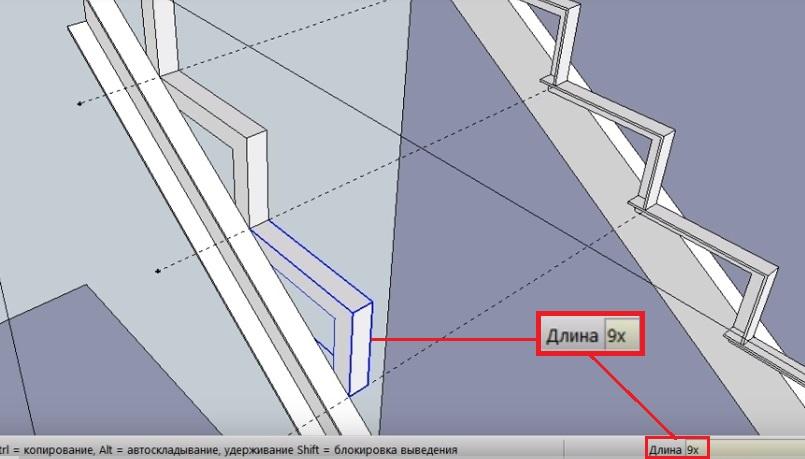
Таким образом у нас установлены все уголки под ступени верхнего пролета лестницы.
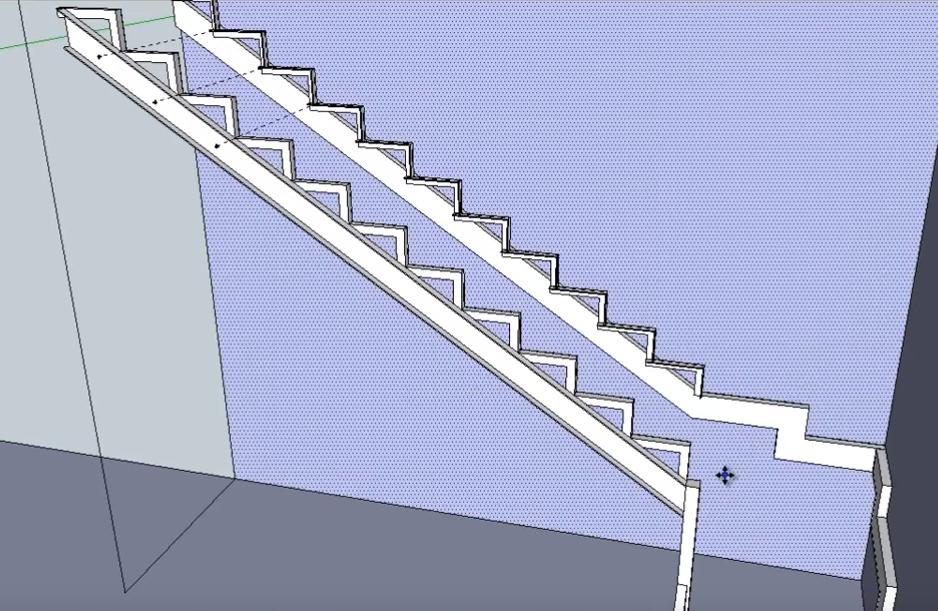
У нас еще остался “хвост” на 40 мм у первого уголка, его мы убираем при помощи инструмента Push-Pull.
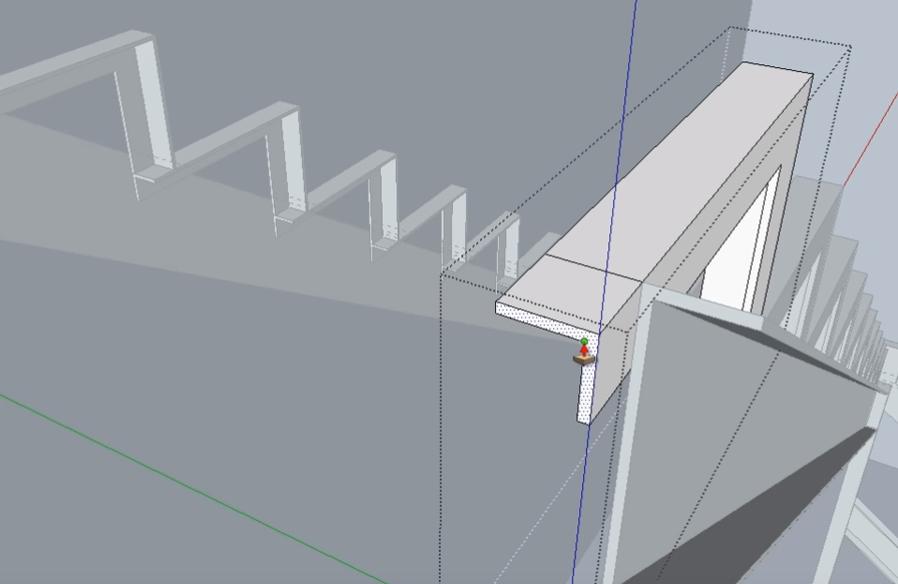
Создаем перемычки между уголками верхнего пролета лестницы
При помощи вспомогательных линий начинаем прочерчивать перемычки между уголками.
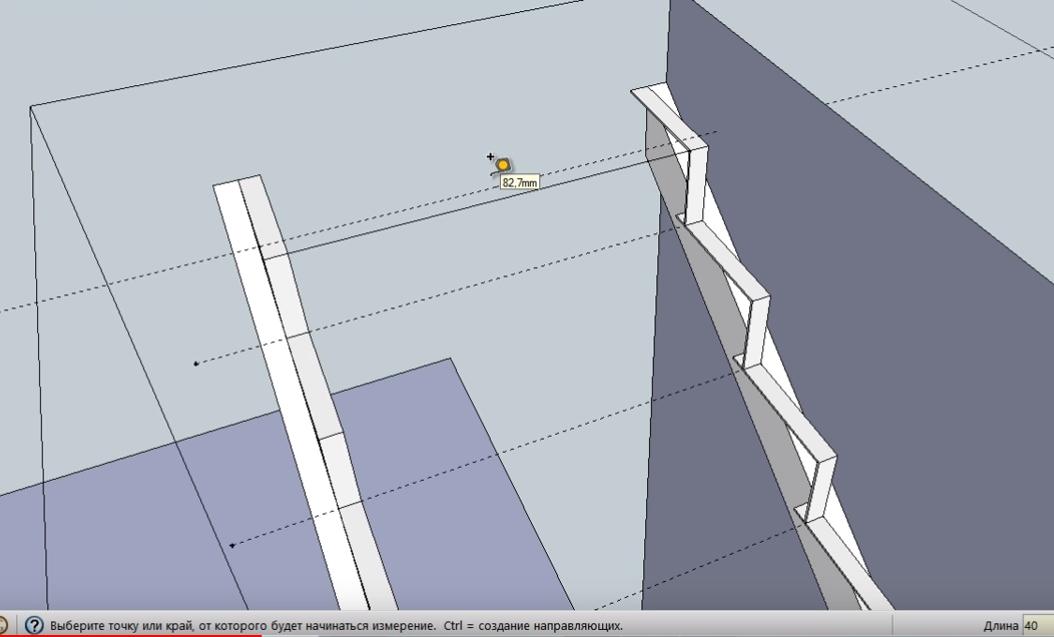
Чтобы получилась “полоса”, необходимо прочертить все четыре тороны нажать Enter.
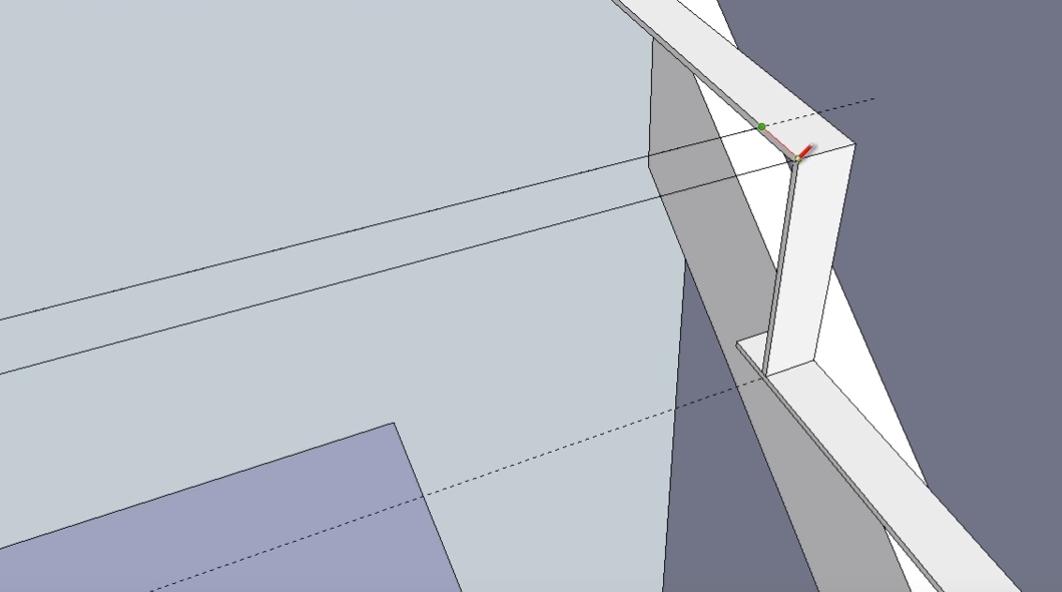
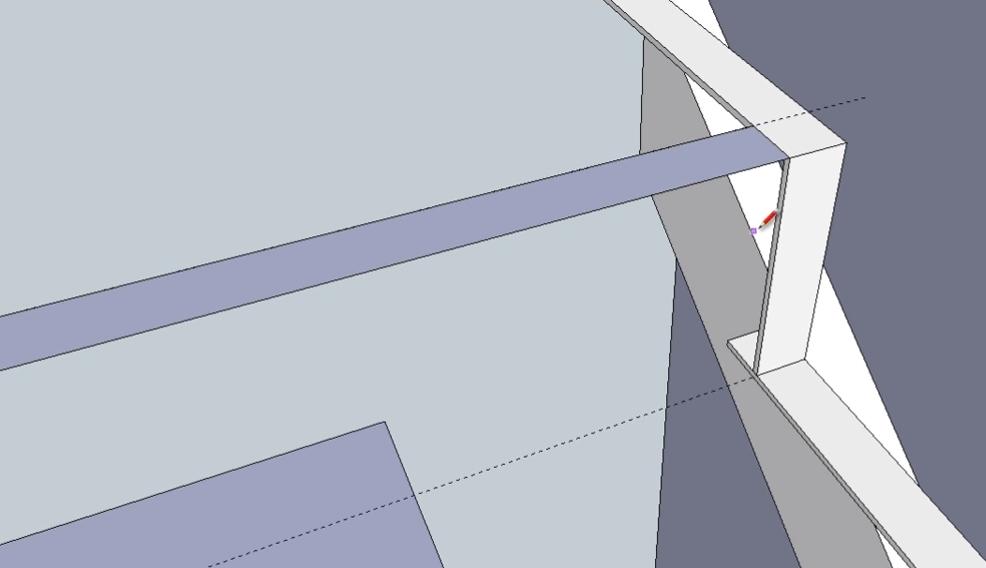
Разворачиваем 3D-чертеж таким образом, чтобы оказаться “под” перемычкой.
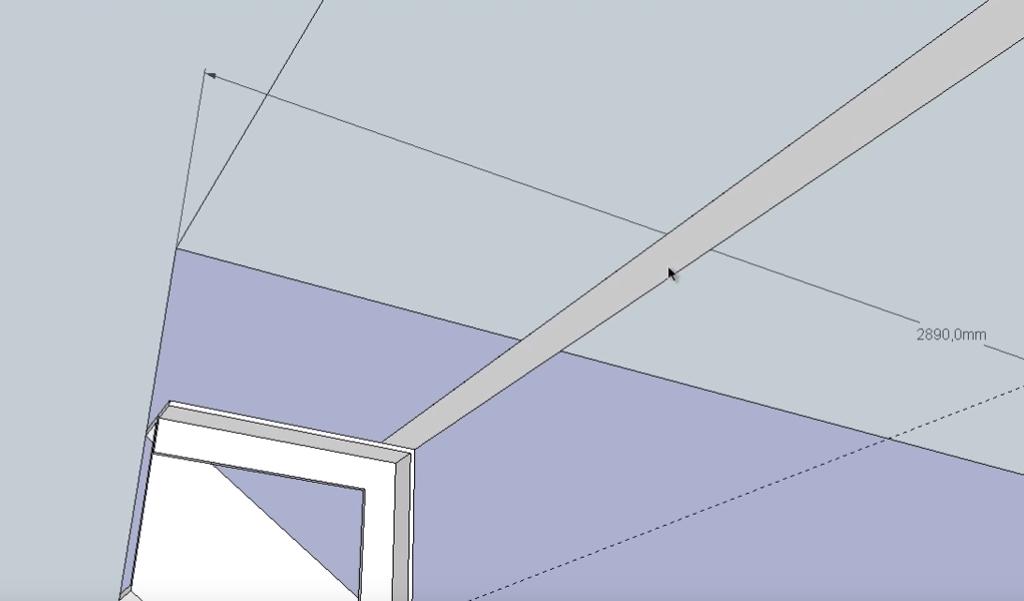
Придаем двухмерной фигуре объем, чтобы сделать из нее уголок, вытягиваем” на 40 мм.
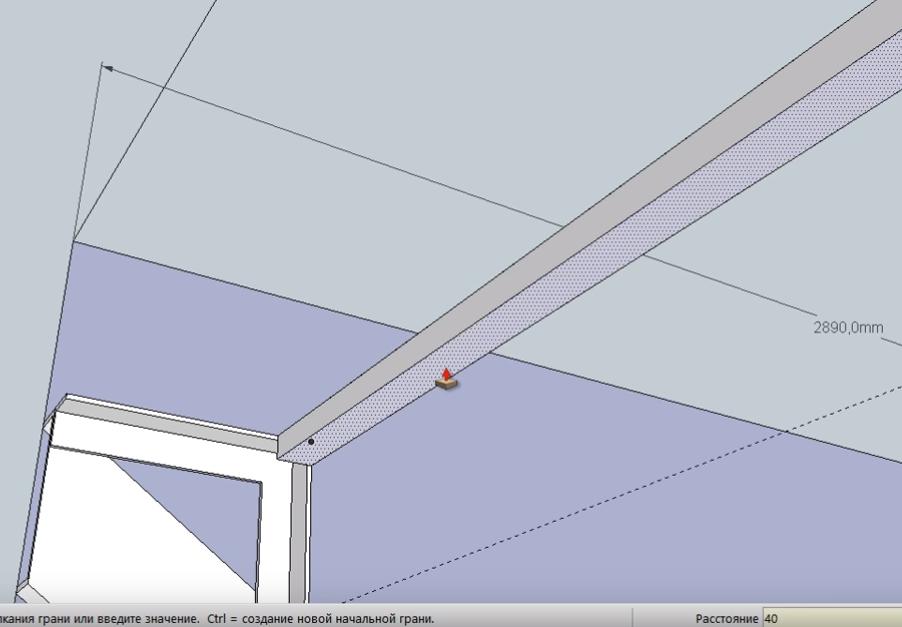
Затем чертим сначала вспомогательную, а потом основную линию, обозначающую толщину профиля уголка, и вдавливаем внутреннюю часть на 35 мм.
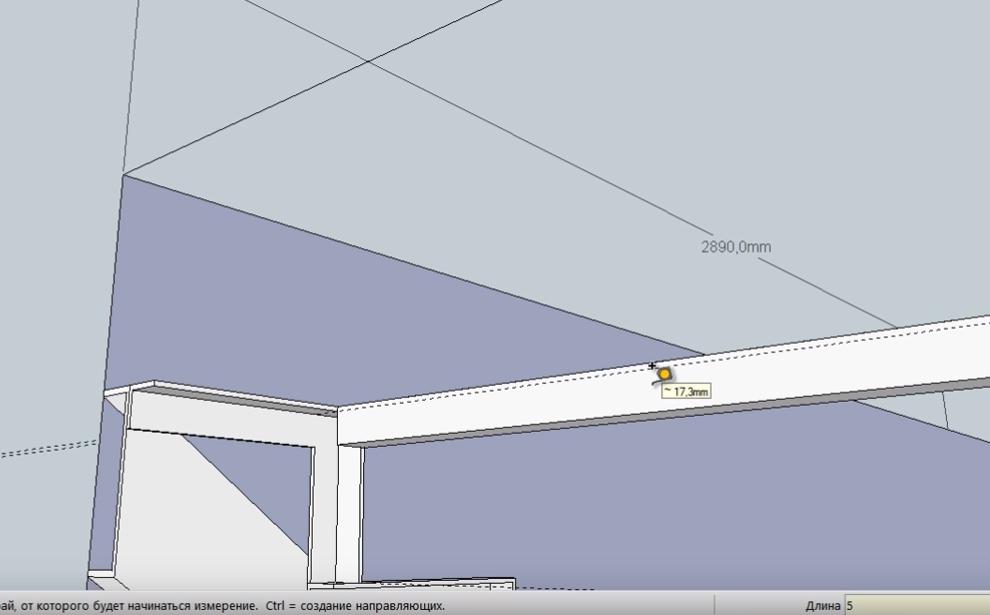
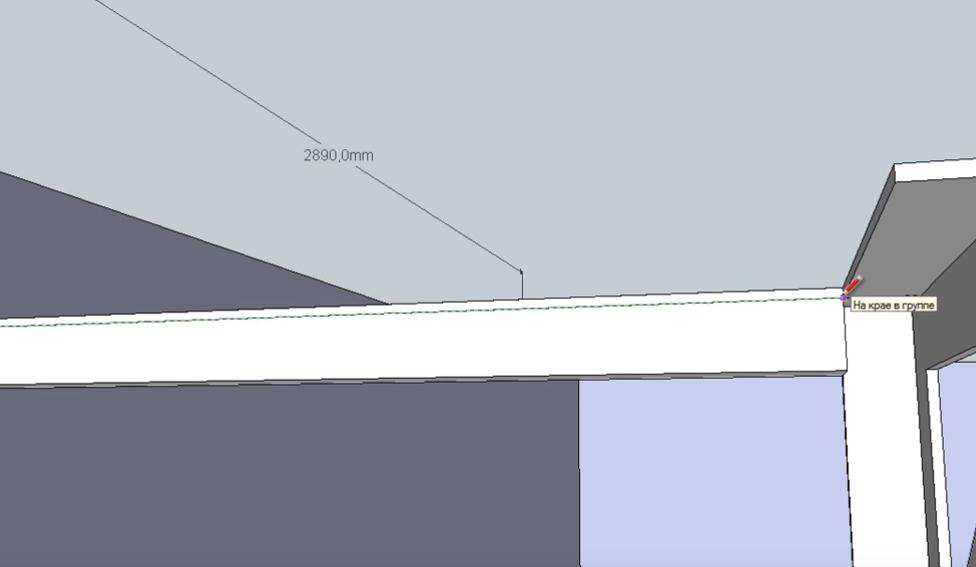
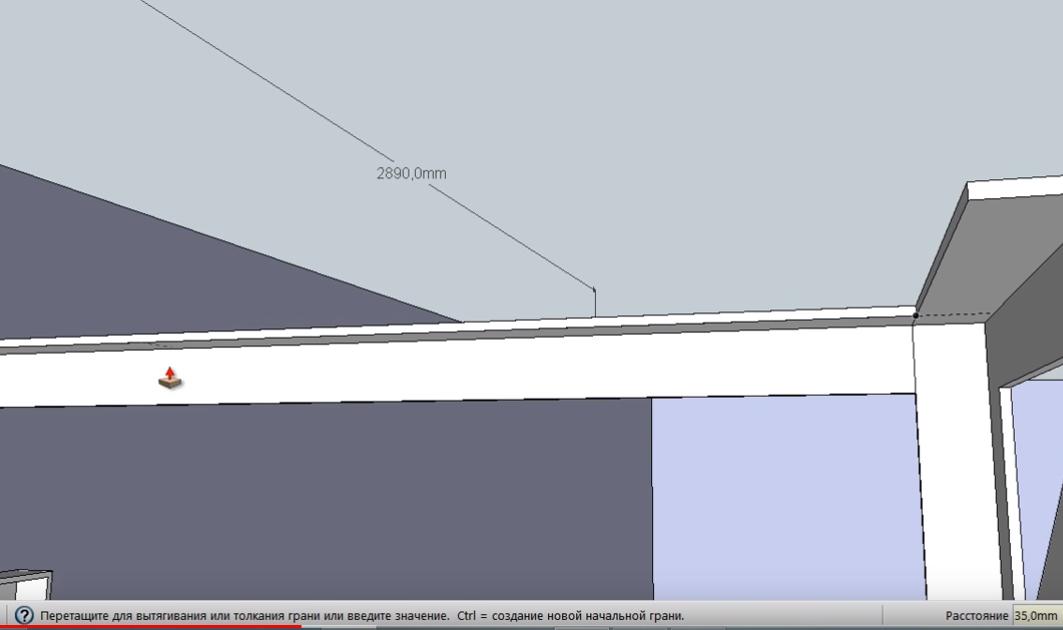
В результате у нас получилась перемычка между уголками. Тройным нажатием на левую кнопку мышки выделяем ее и создаем “группу”.
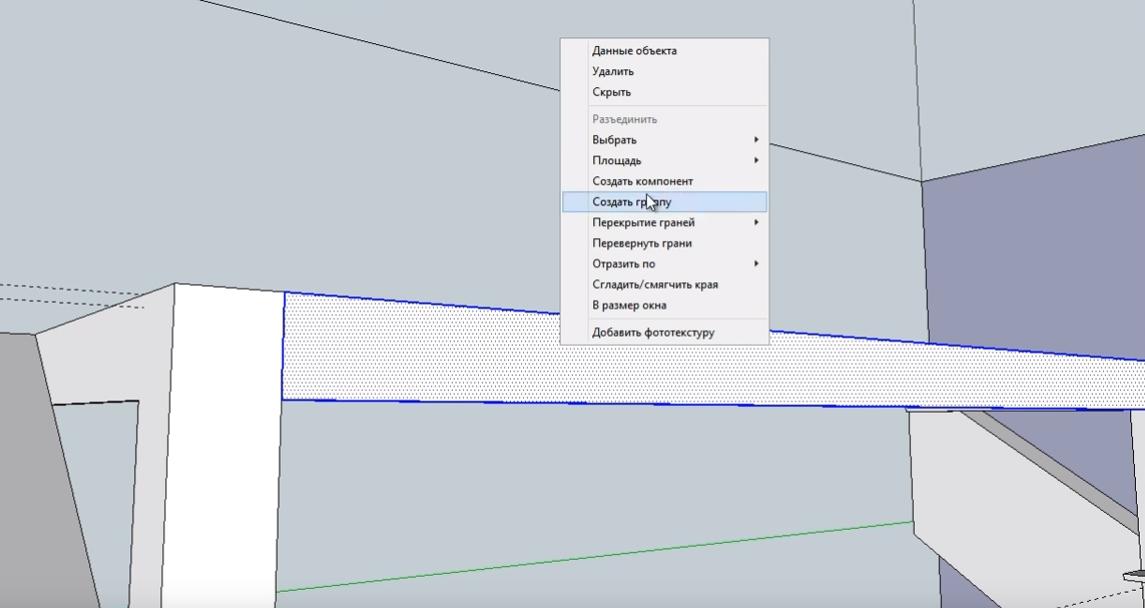
Копируем при помощи инструмента “Перемещение” и клавиши Ctrl и переносим перемычку на вторую ступень. Таким же образом устанавливаем третью перемычку и вводом в окно параметров объекта “9х” в латинской раскладке устанавливаем все оставшиеся перемычки.
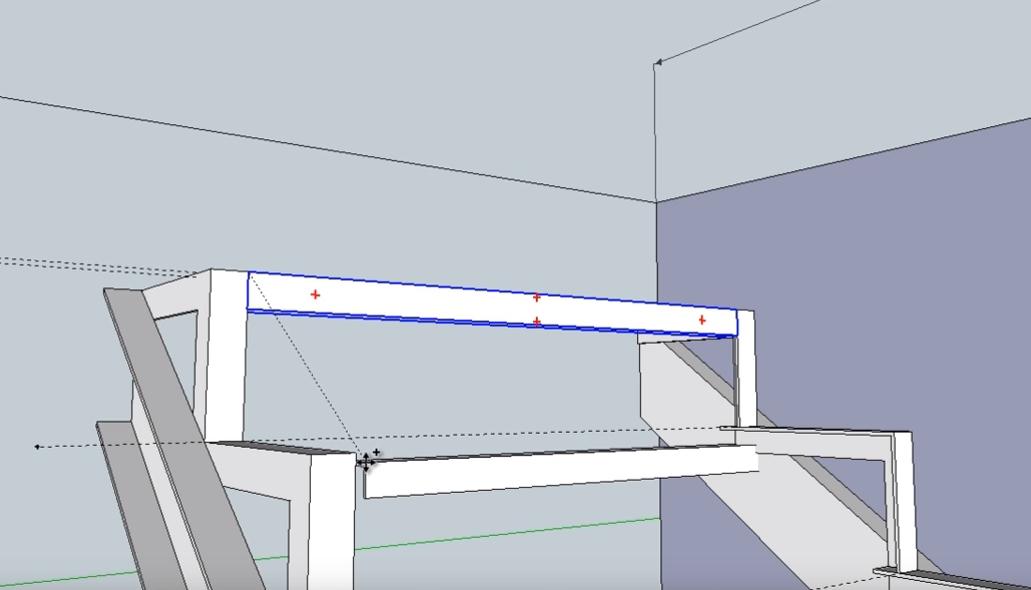
Все перемычки между уголками верхнего пролета лестницы установлены.
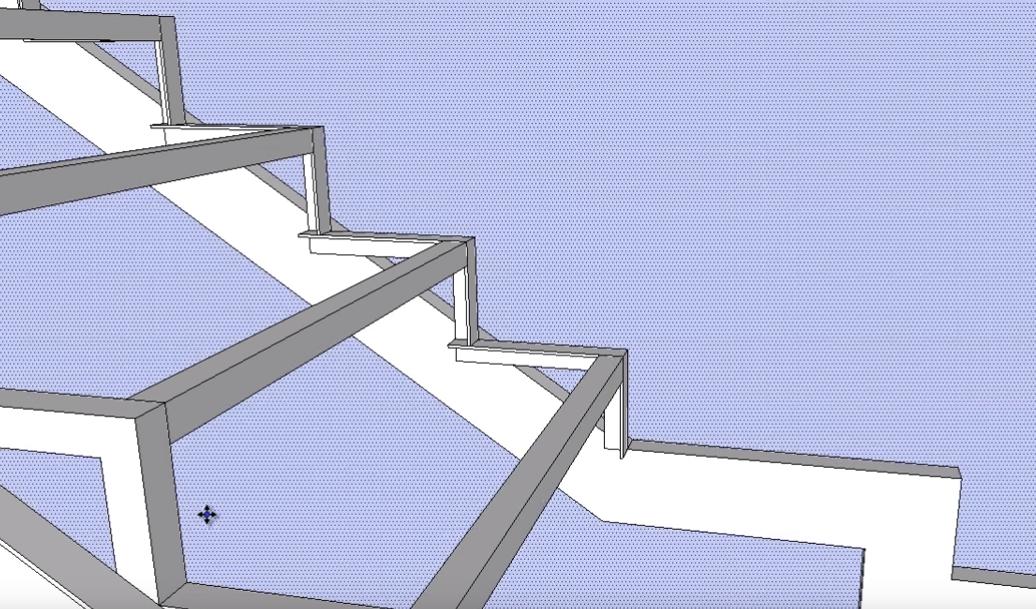
Чертим перемычки под забежные ступени на повороте лестницы.
Чтобы удобнее было работать с чертежом и прорисовывать перемычки забежных ступеней, лучше убрать плоскость, обозначающую стену, перпендикулярную верхнему пролету лестницы.
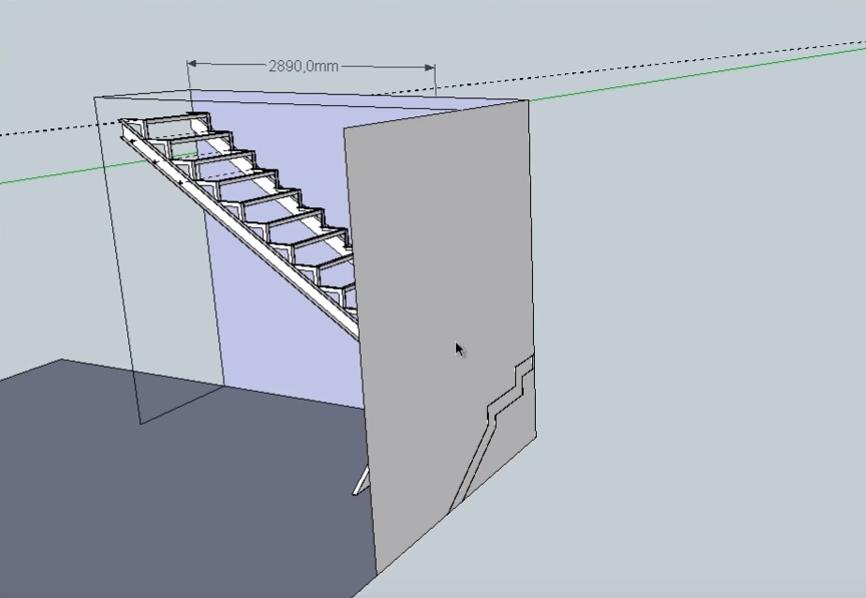
Ее не обязательно удалять, а можно воспользоваться функцией “Скрыть”, когда все элементы лестницы будут прорисованы, ее можно будет легко восстановить.
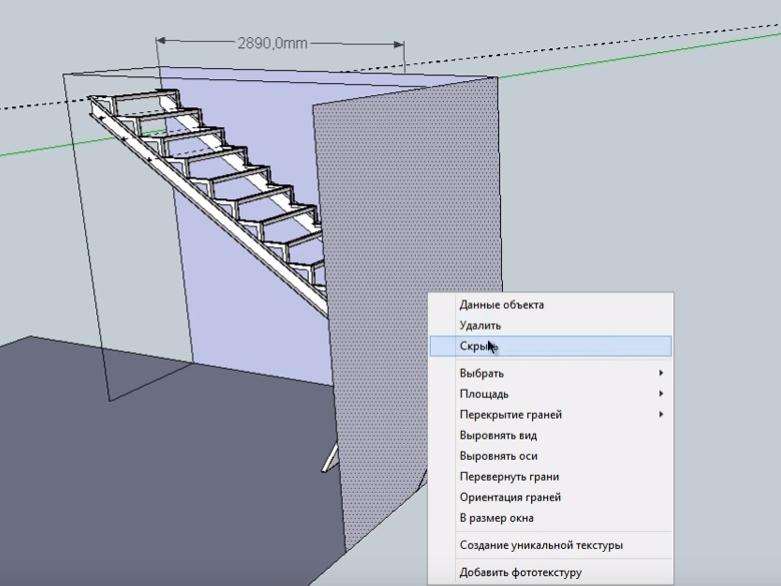
Данная плоскость становится “прозрачной”.
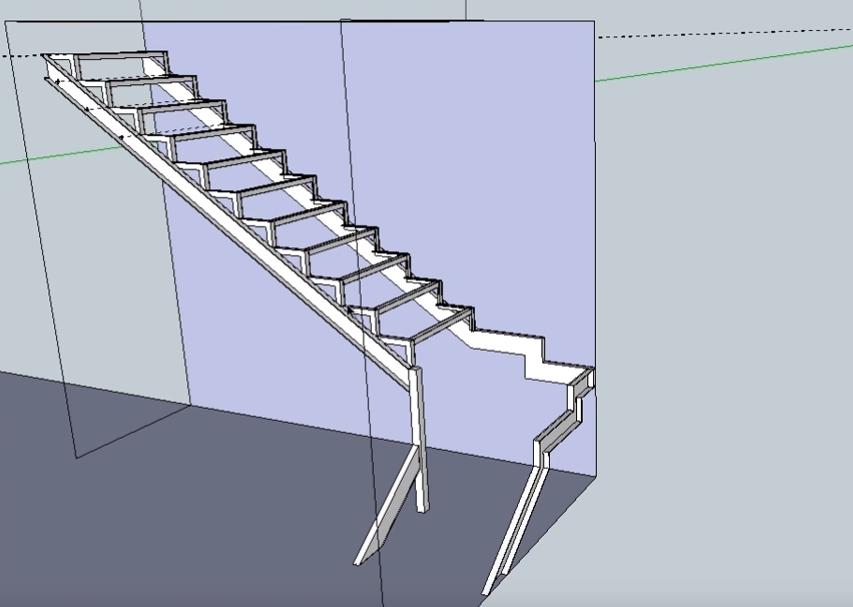
Соединяем линией углы первой забежной ступени и опорного столба.
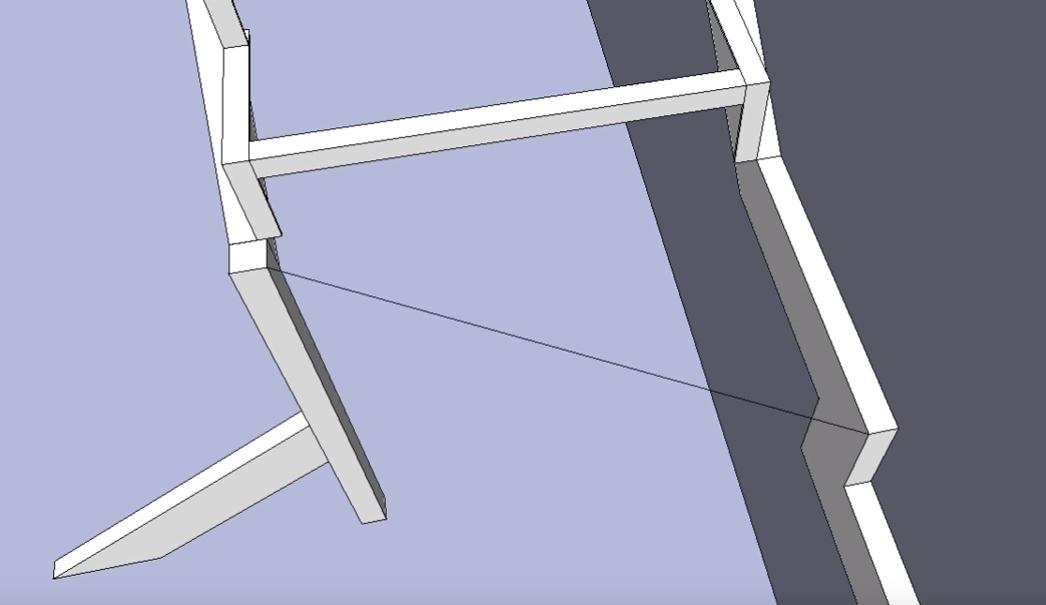
Чертим вспомогательную линию на расстоянии 40 мм.
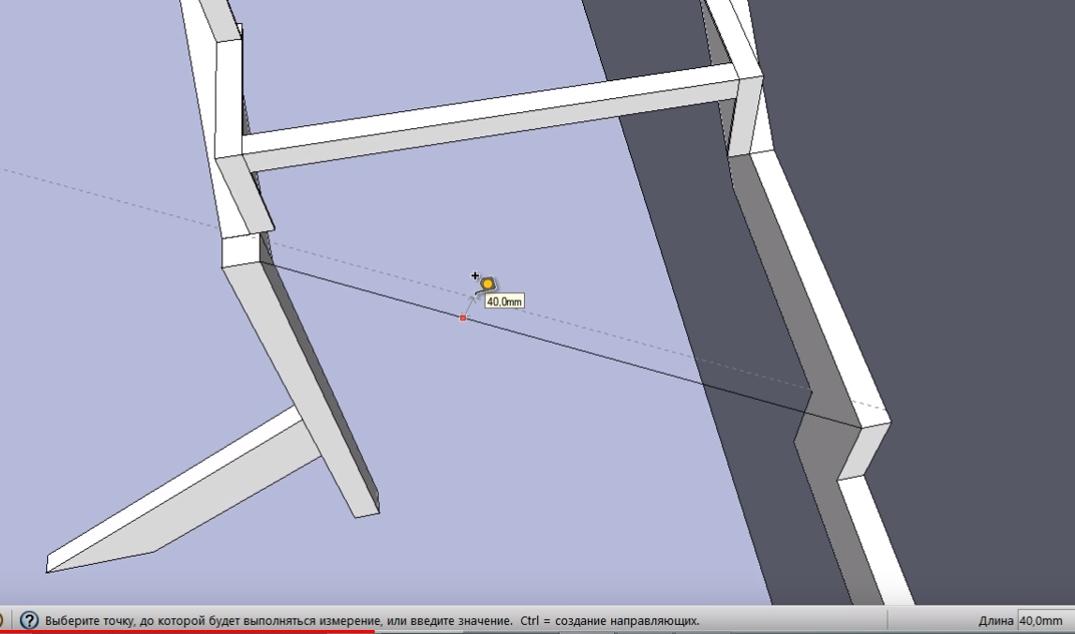
Обводим получившуюся проекцию перемычки по периметру.
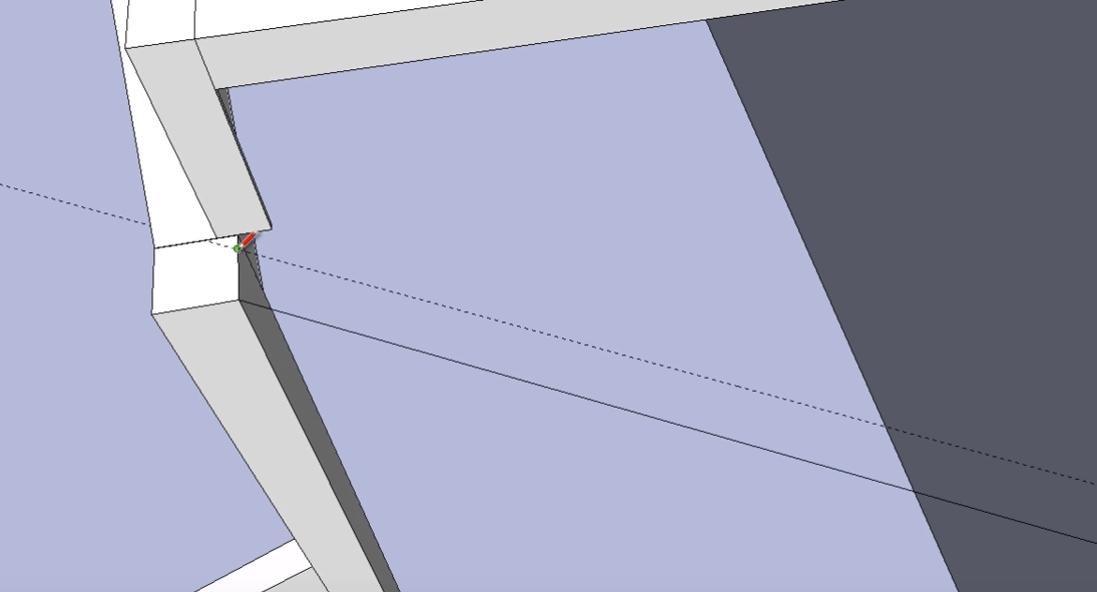
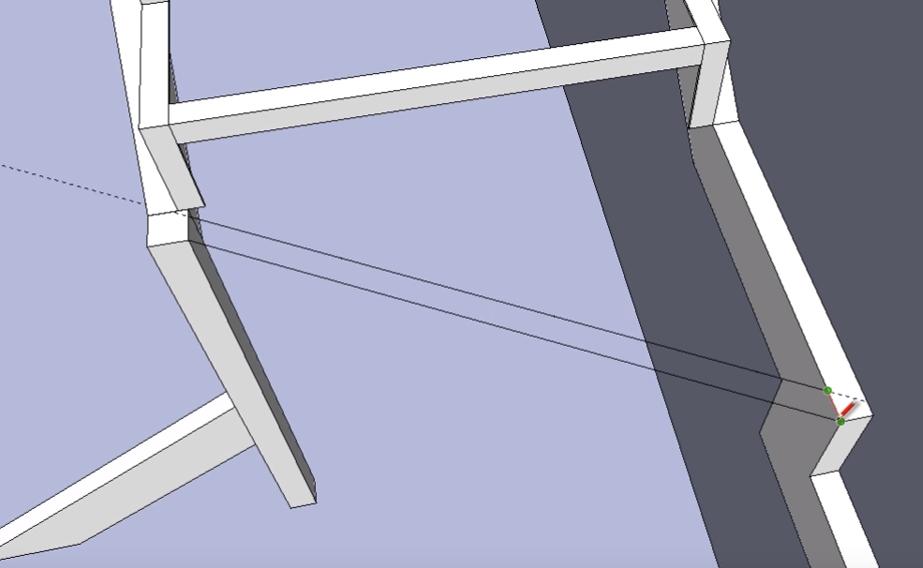
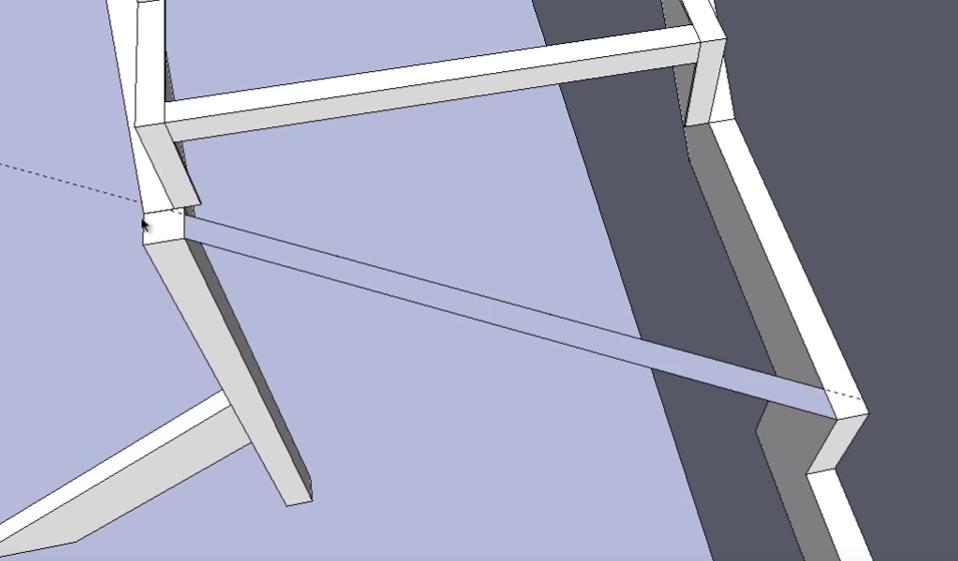
Разворачиваем 3D-чертеж и повторяем все те же операции, что и при формировании уголков и перемычек: вытягивая на 40 мм, придаем объем, прорисовываем профиль уголка, вдавливаем на 35 мм внутреннюю часть. Поскольку другие перемычки будут отличаться по размеру, создавать группу в данном случае нет смысла.
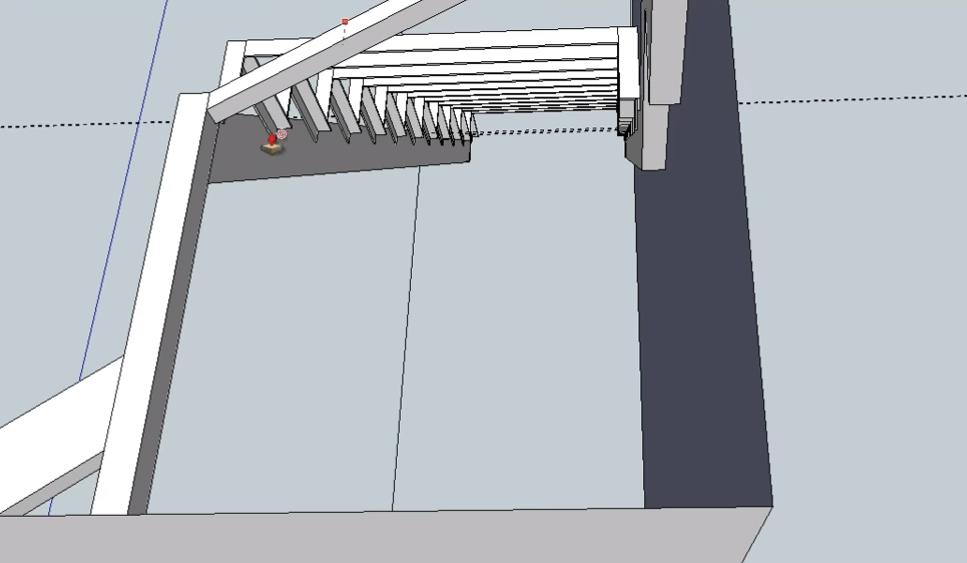
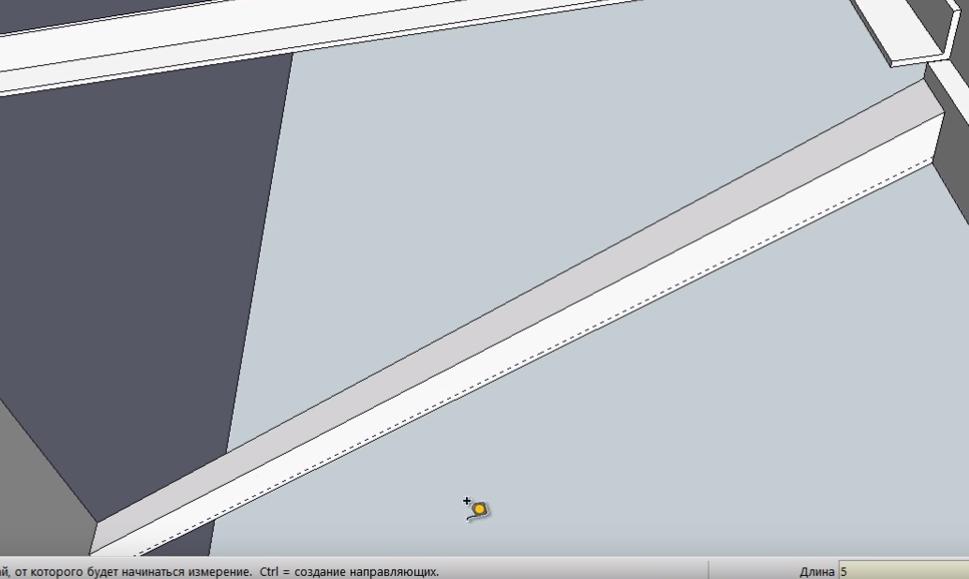
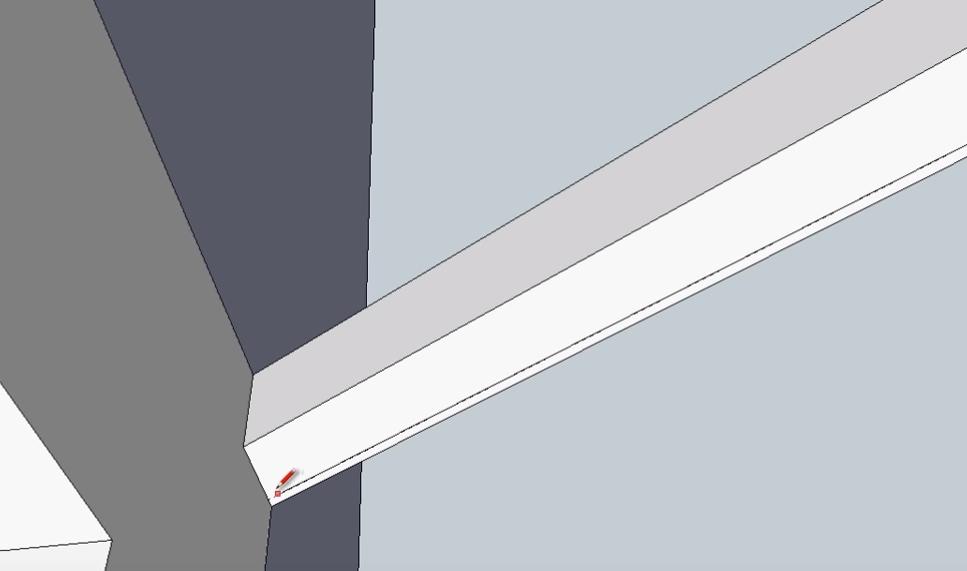
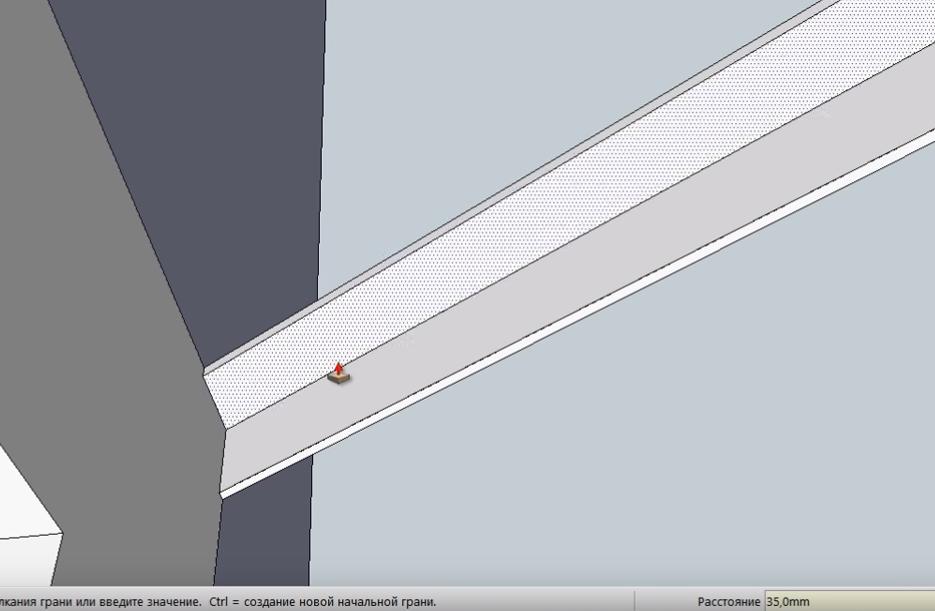
Начертив эту перемычку мы теперь можем взять любые ее размеры, которые понадобятся при конструировании реальной лестницы.
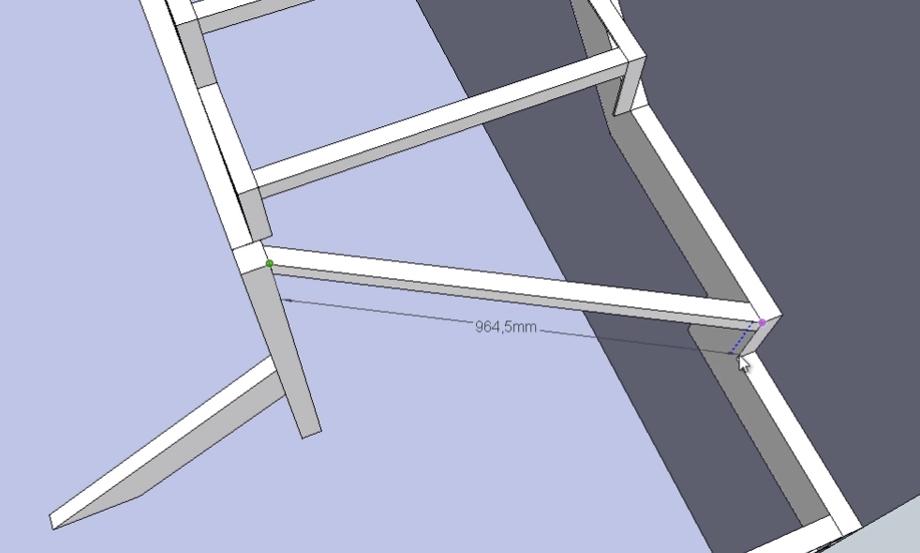
Определить положение второй забежной ступени в вертикальной проекции опорного столба можно при помощи инструмента “Окружность”. Ее центром выбираем угол швеллера, прилегающий к стене.
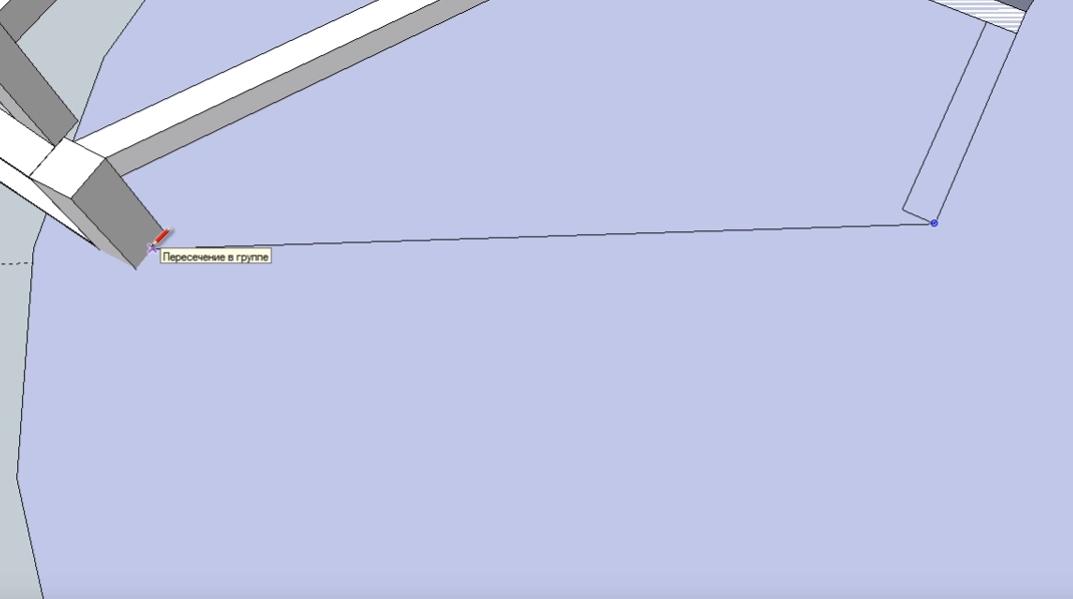
Повторяем все уже не раз проделывавшиеся операции, чтобы прорисовать уголок-перемычку.
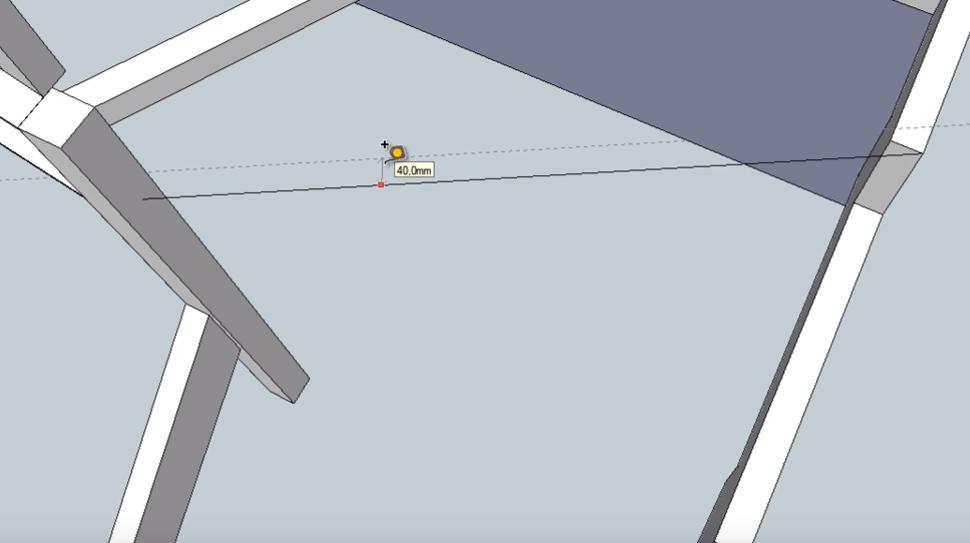
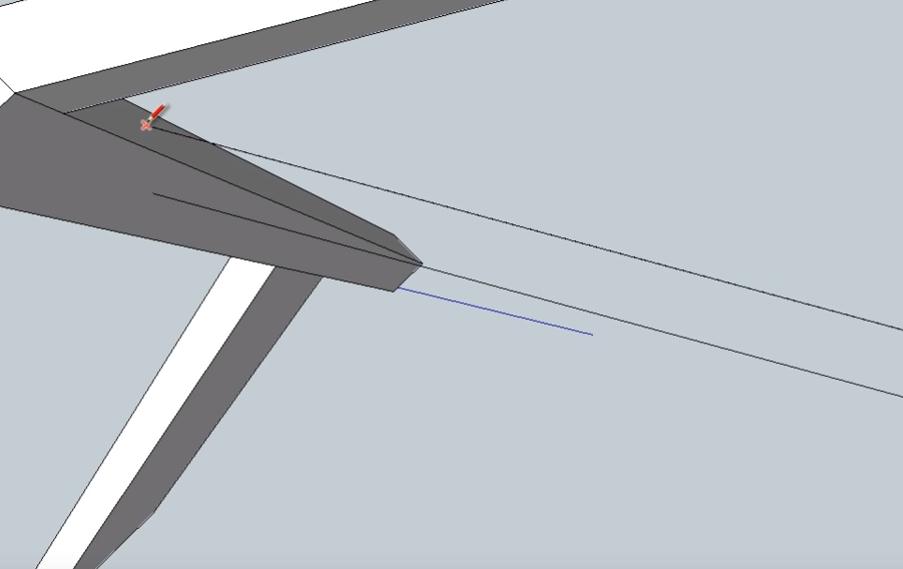
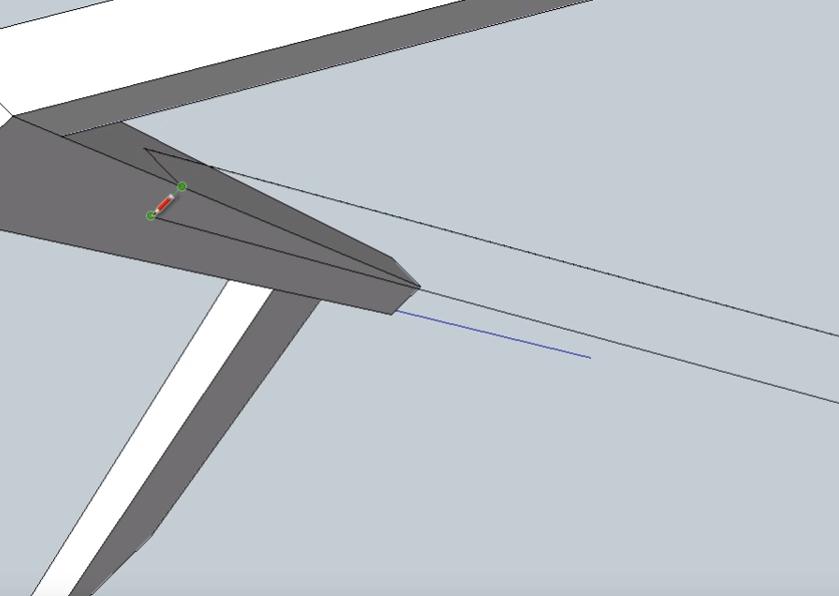
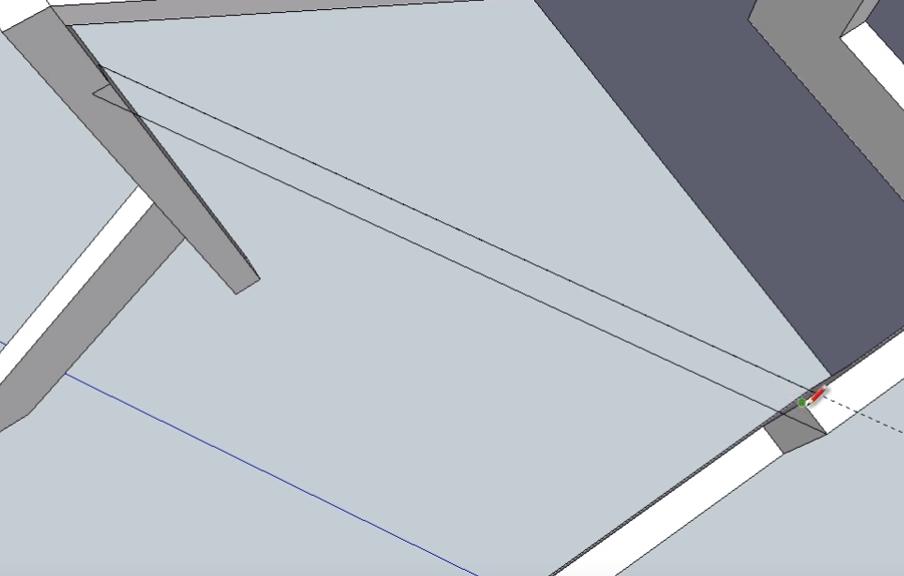
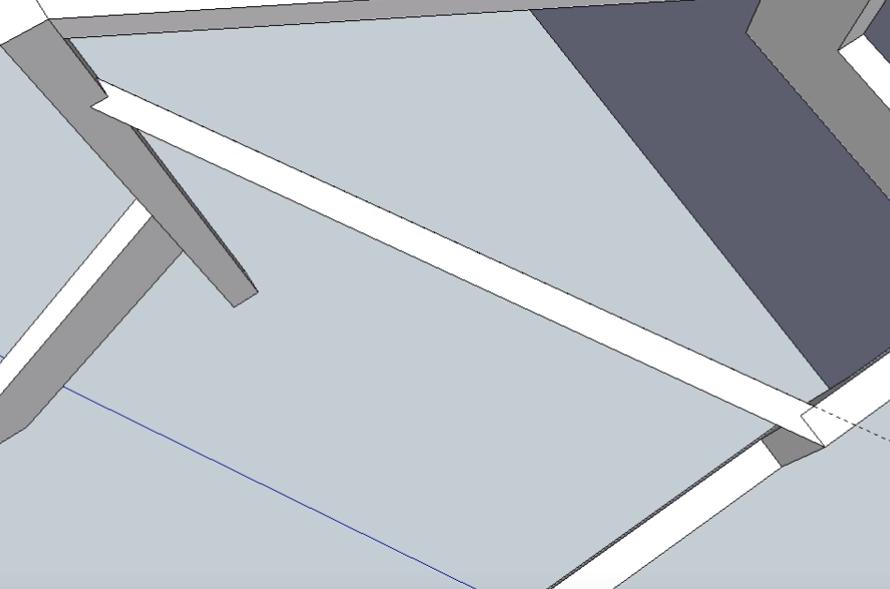
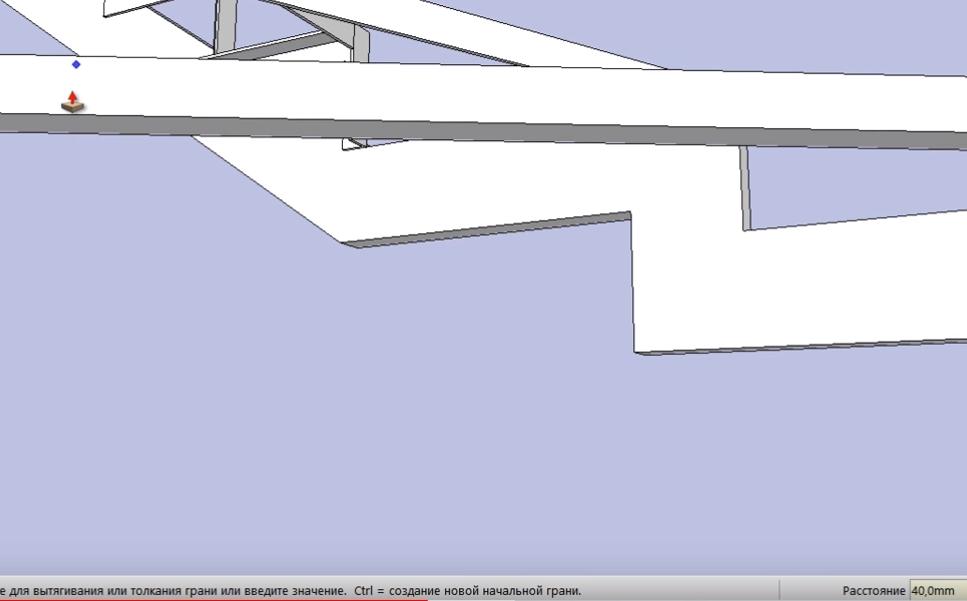
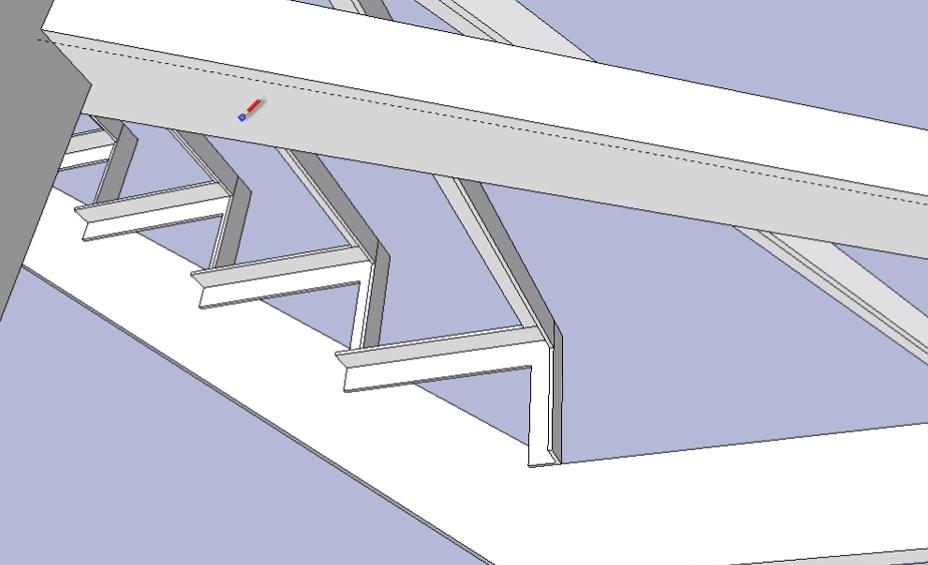
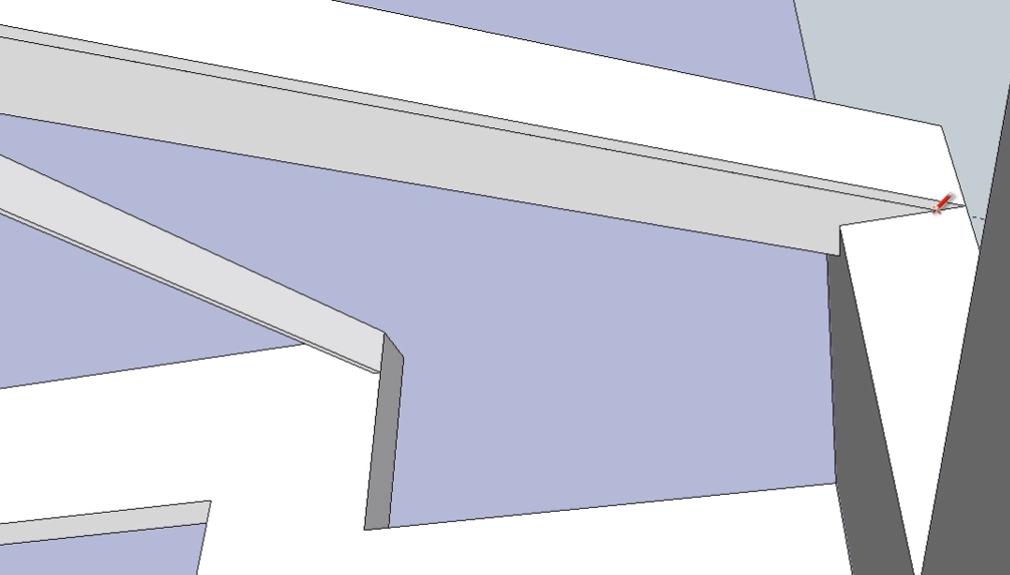
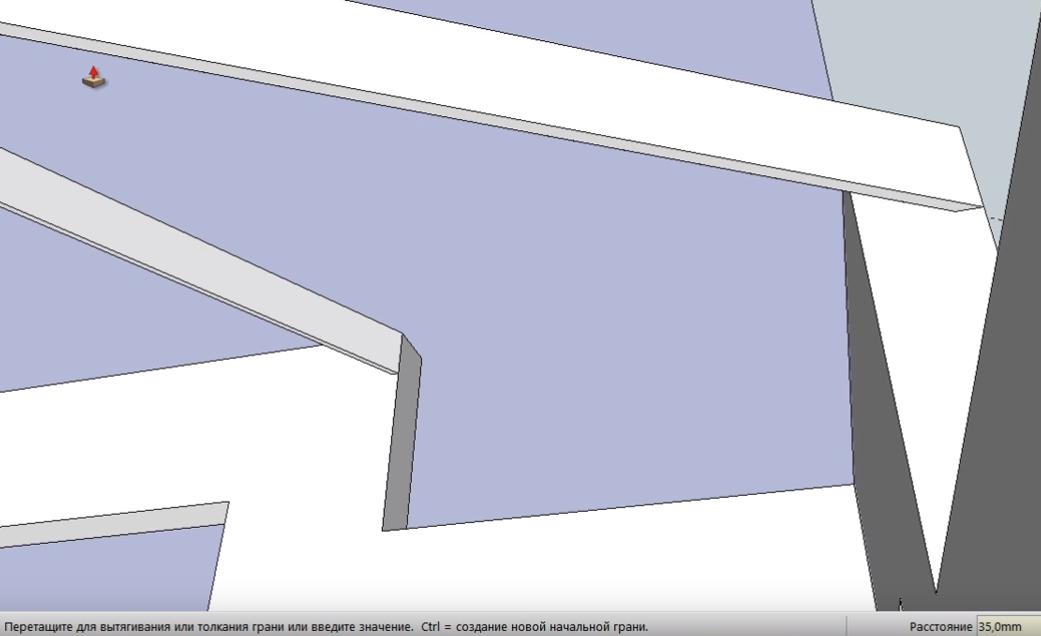
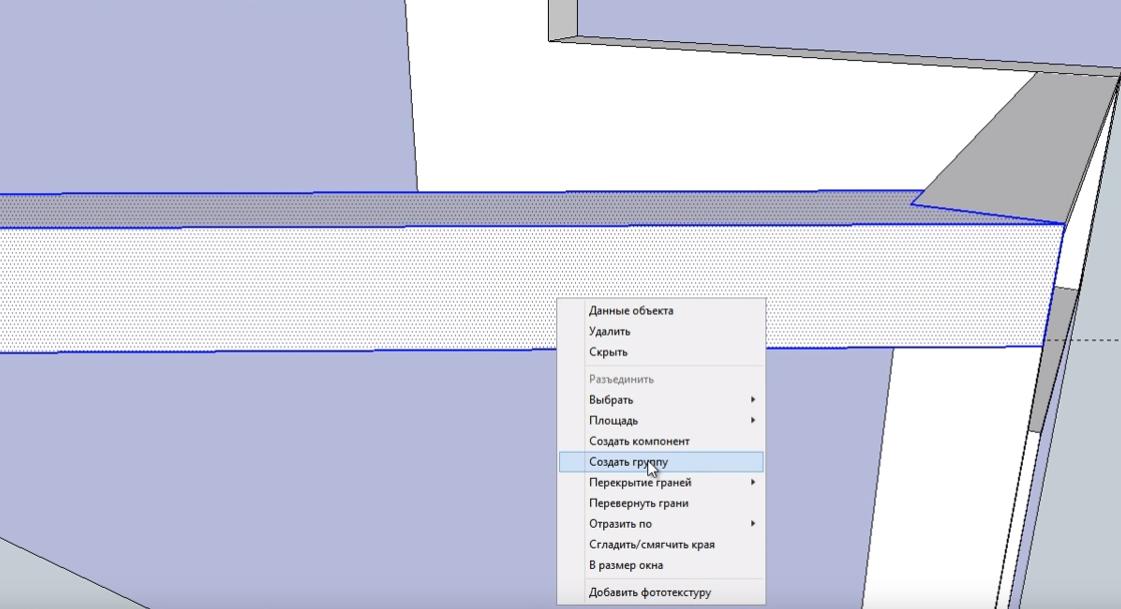
С перемычкой для третьей забежной ступени все проще. Рисуем линию параллельно красному вектору от угла швеллера до опорного столба.
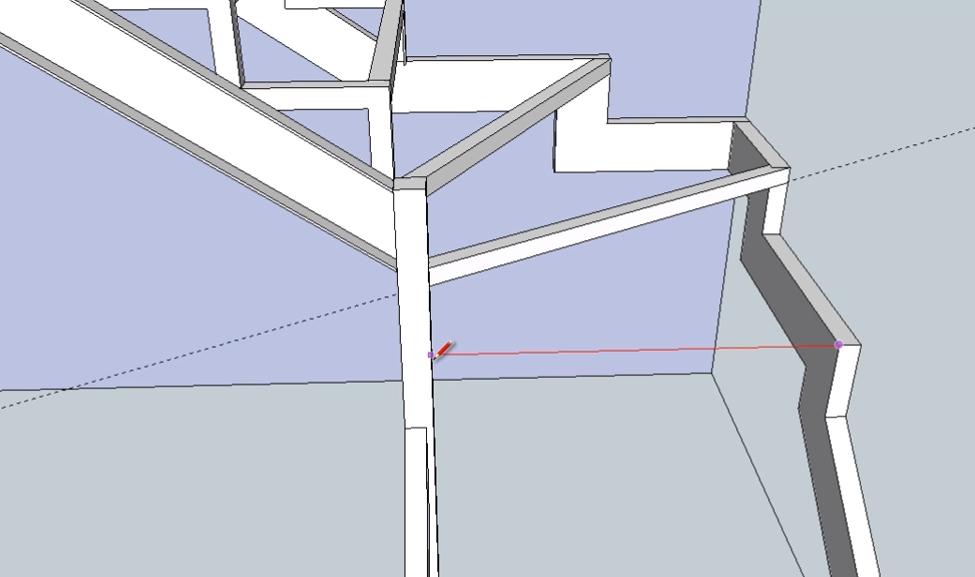
И уже от этой линии начинаем прочерчивать уголок по вышеописанной технологии.
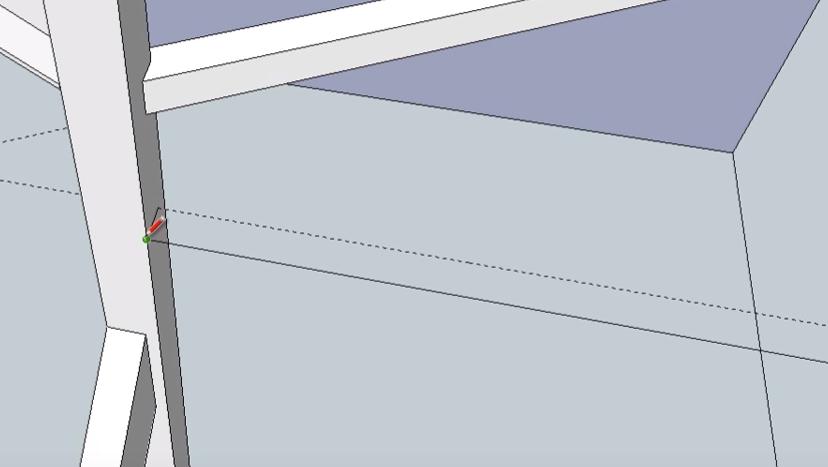
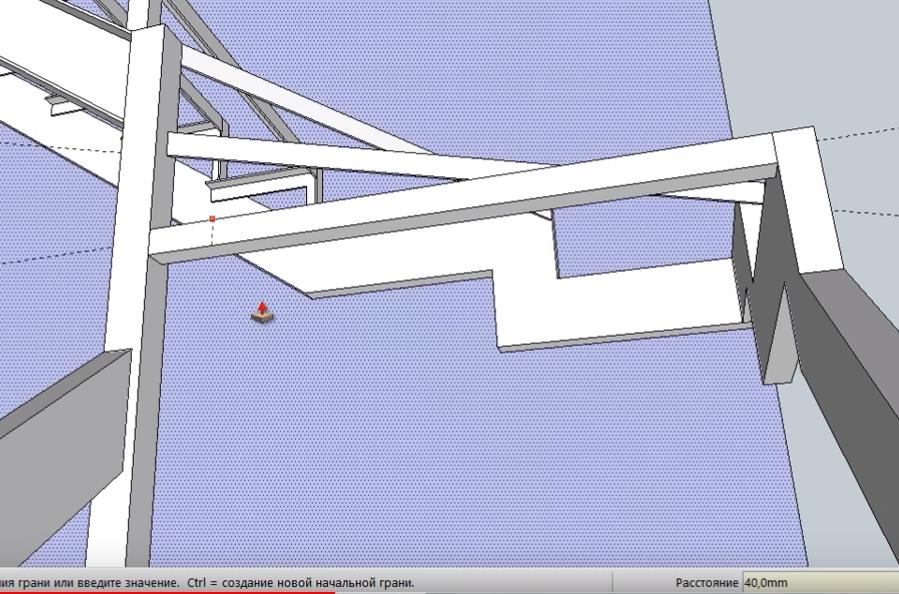
Начертив перемычку третьей забежной ступени, остается только убрать вспомогательные направляющие линии.
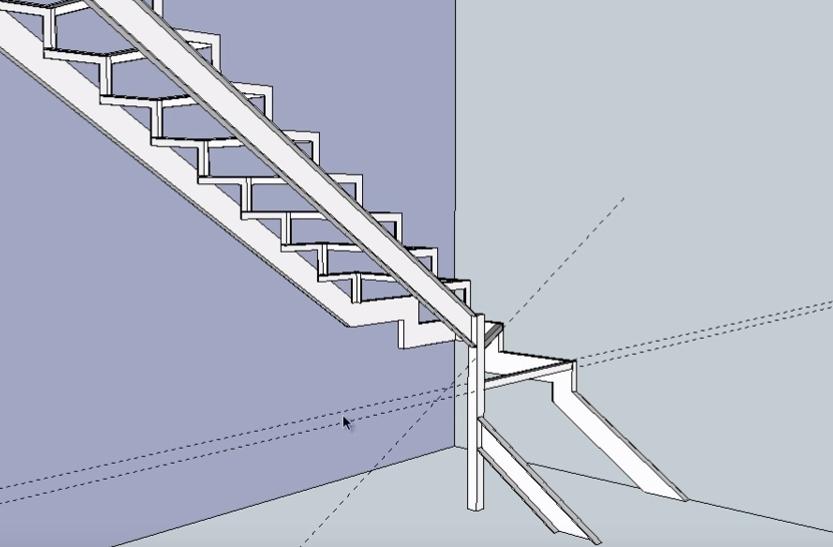
Чертим уголки и перемычки нижнего пролета лестницы.
Уголки и перемычки для трех ступеней нижнего пролета лестницы можно прорисовать по уже отработанному алгоритму, либо скопировать с тех, которые мы уже сделали для верхнего пролета.
Их надо будет только повернуть на 90⁰, для чего можно использовать инструмент “Поворот” ![]()
Металлический каркас лестницы на второй этаж почти готов. Остались последние штрихи. Нижние уголки у нас уходят “в подвал” и их нужно выровнять.
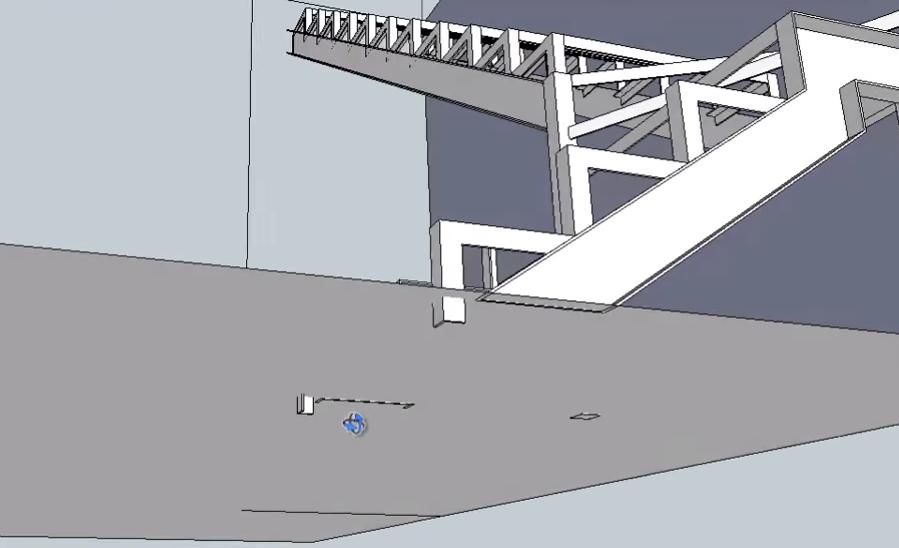
Поочередно выделяем каждый из этих двух уголков.
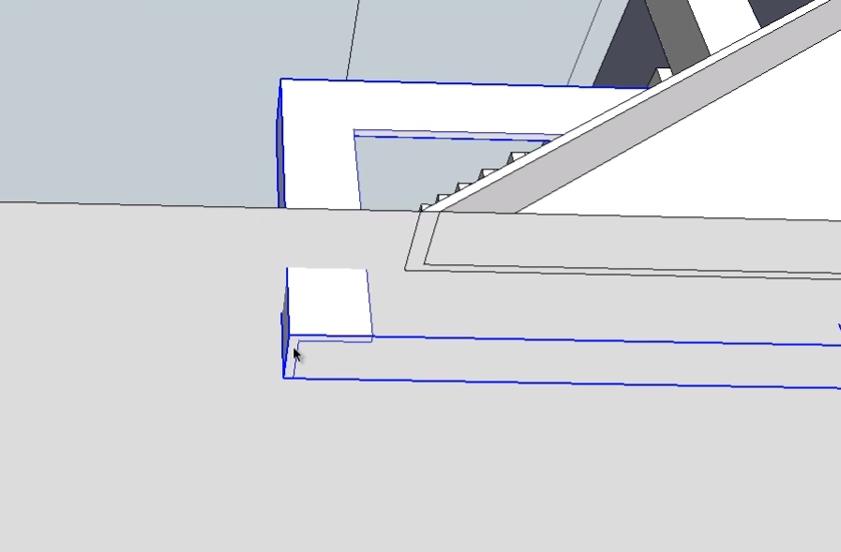
И убираем выступающую часть при помощи инструмента Push-Pull.
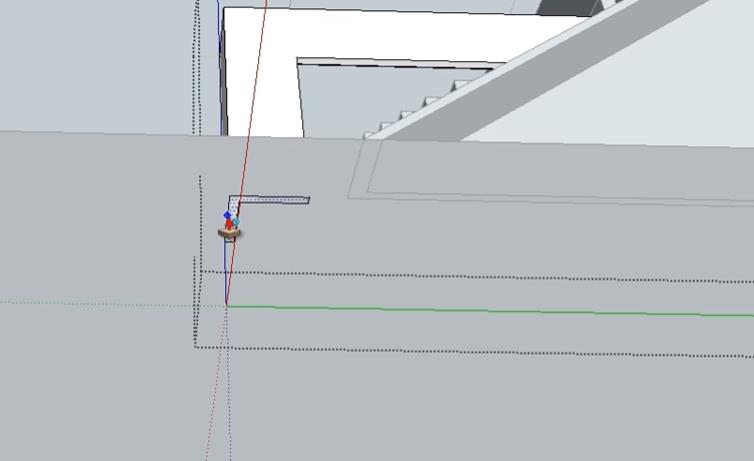
Вот, такой металлический каркас у нас получился.
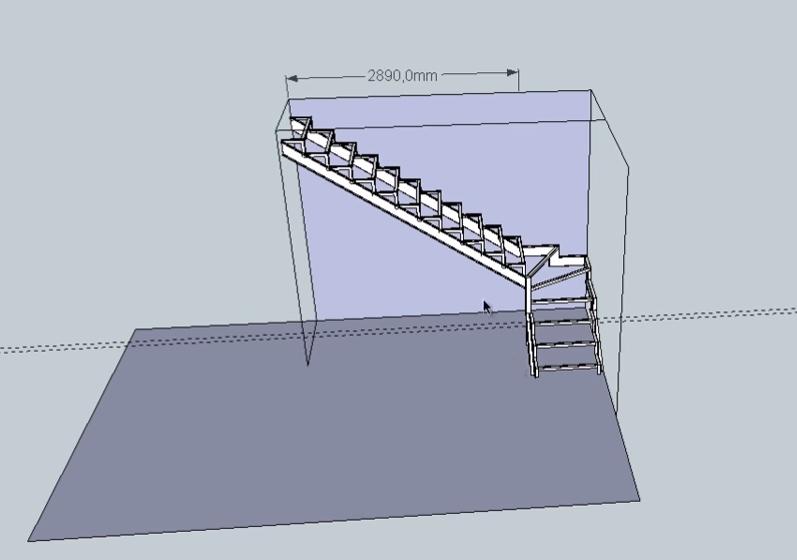
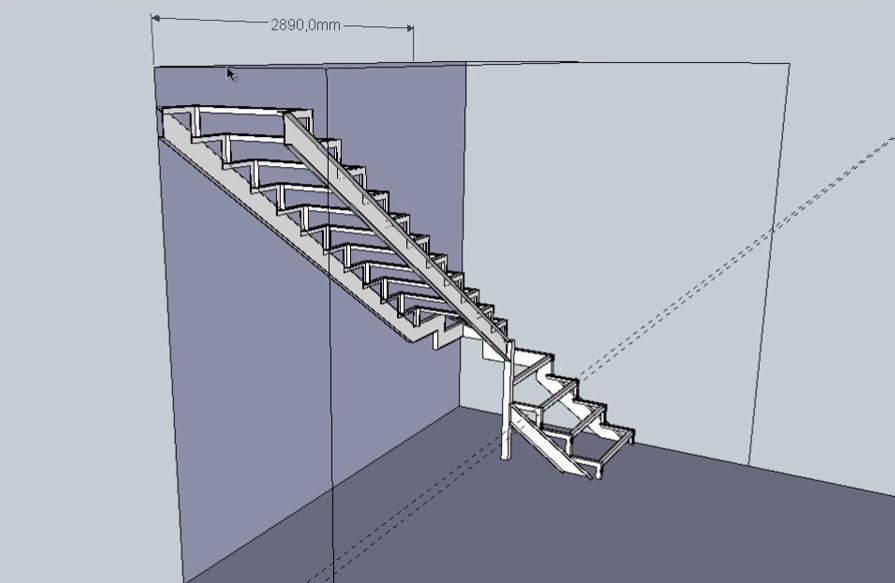
Весь каркас будет крепиться на “подвесах” их мы также можем прорисовать.
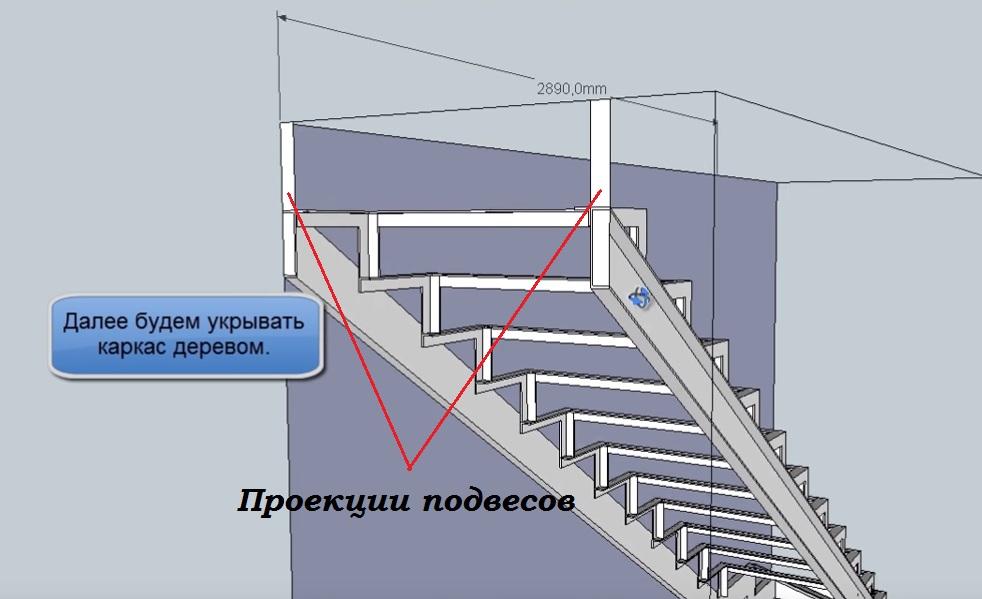
Вытягиваем их на 5 мм по толщине металла.
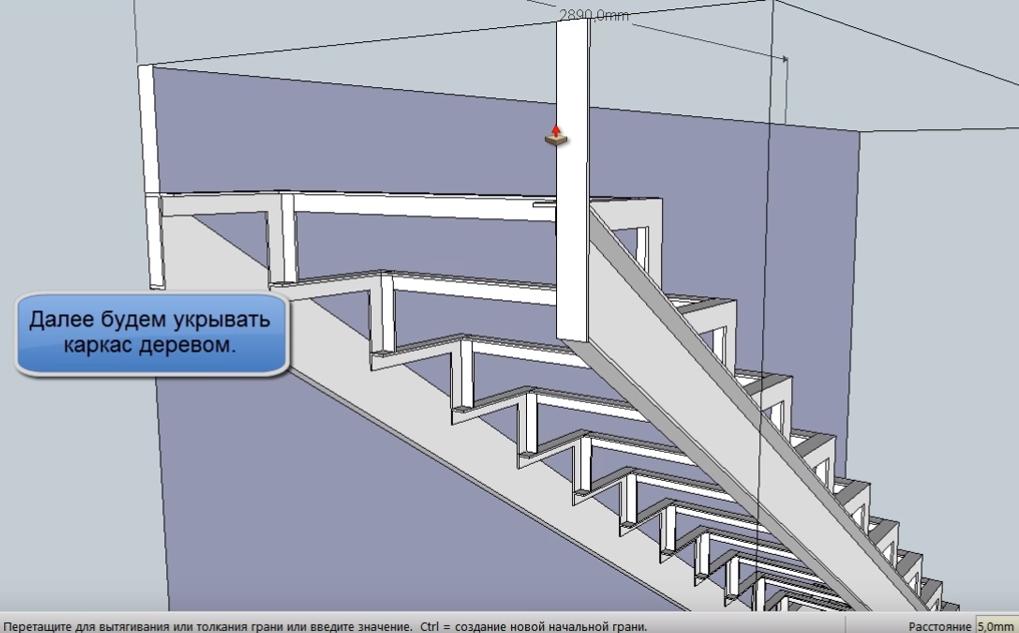
Чтобы лучше освоиться в программе 3D-проектирования ScatchUp-8, вы также можете посмотреть этот урок в видеоформате.
Дополнительные материалы к уроку
1. О том, как по разработанному проекту самостоятельно установить металлический каркас и потом обшить его деревом, вы можете узнать из следующего урока:
“Металлическая лестница в дом на второй этаж своими руками. Пошаговая инструкция”
2. Если вы не работаете с компьютером или вам привычнее пользоваться традиционными средствами - ручкой и бумагой, то самостоятельно рассчитать и нарисовать проект лестницы вам поможет этот материал:
“Как спроектировать металлическую лестницу в дом на второй этаж с помощью ручки и листа бумаги”.
3. Также Вы можете проверить свои расчеты и получить совет по улучшению степени комфортности лестницы с помощью нашего онлайн калькулятора:
Онлайн калькулятор расчета размеров лестницы
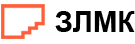
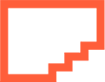
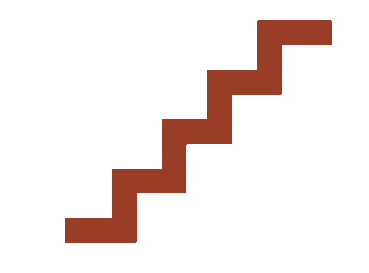 ЗЛМК
ЗЛМК






